Содержание
Как подключить Xiaomi Mi Watch к iPhone
Если вы думаете о покупке новинки смарт-часов Xiaomi Mi Watch или уже стали обладателем этих китайских красавцев, о которых все говорили «убийцы Apple Watch», вам непременно будет интересно как подключить умные часики к своему смартфону.
Вся правда о подключении Xiaomi Mi Watch
Часы, зарядка, красивая упаковка, бумажки – вот что вас ждет после распаковки. Ну, кажется – стандартный набор для комплектации смарт-часов, но не тут-то было. Потому что Xiaomi не только забыли положить в комплект английскую инструкцию, но и не указали то, что подключить часы к iPhone и Android нужно не через «влитое» приложение, а через прогу «WearOS» от Google.
*Нам вообще не удалось подключить смарт-часы Xiaomi Mi Watch к родному андроид-устройству Xiaomi, так что, если сумеете это сделать – дайте знать.
Если вы начинаете подключать смарт-часы Xiaomi Mi Watch через отсканированное по QR-коду приложение, то так и останетесь с иероглифами, убрать которые просто невозможно. Поэтому, лучше следуйте инструкции, чтобы сберечь себе нервы и время.
Поэтому, лучше следуйте инструкции, чтобы сберечь себе нервы и время.
Как подключить Xiaomi Mi Watch к iPhone
Довольно непростая задачка, если честно. Для этого придется потратить довольно много нервов и смекалки, но конечный результат стоит того, чтобы помучиться из этой довольно заумной задачкой подключения iPhone к смарт-часам Xiaomi Mi Watch.
Важно! Перед тем, как начать подключать Xiaomi Mi Watch к iPhone, вам нужно загрузить приложение «WearOS» от Google (загрузить в App Store можно по этой ссылке). Только после этого можно переходить к настройке самих часов.
Чтобы подключить Xiaomi Mi Watch к iPhone вам нужно:
1. Взять часы в руки и зажать колесо включения.
2. Подождать включения часов.
3. Далее вам «выскочит» окно с кучей иероглифов. Просто нажимайте синие кнопки, переходя дальше. По сути – это пользовательское соглашение о конфиденциальности, но если вы не нажмете «Подтвердить» вас не перенаправят к следующему пункту.
Просто нажимайте синие кнопки, переходя дальше. По сути – это пользовательское соглашение о конфиденциальности, но если вы не нажмете «Подтвердить» вас не перенаправят к следующему пункту.
4. Далее на экране часов должен появится QR-код. Его можете не сканировать, потому что пользы от него мало.
5. На iPhone открываете приложение «WearOS», которое ранее скачали.
6. Свайпаете вправо и выбираете на вкладке «Подключить новые часы».
7. iPhone начнет поиск смарт-часов. У нас это заняло несколько секунд, но, если у вас не обнаруживает ваши Xiaomi Mi Watch попробуйте отключить Bluetooth, а затем включить его снова и повторить попытку.
8. На экране должно появится название ваших Mi Watch
9. Тыкаем на него, если нашли. Если нет – повторяем поиск.
10. Подтверждаем запрос на создание пары с Mi Watch.
11. Еще раз подтверждаем свое действие, когда на экране айфона и Mi Watch появится код.
12. Сейчас у вас должны запросить пароль на подключение к Wi-Fi. Вводим его, подключаемся.
Вводим его, подключаемся.
13. Если все сделано правильно – на экране часов должны гореть белые иероглифы «Загрузка», а айфон должен выдать заголовок «Почти готово» и прогружать часы.
14. У нас загрузка смарт-часов заняла не больше двух минут, далее высветилось окно «Все готово», а на часах появился жест с рукой, которая по идее должна бы провести вам короткую инструкцию о том, как пользоваться часами.
15. Можете не «тапать» по часам, особо ничего не произойдет. Просто нажмите на колесо, чтобы вернуться на главный экран.
По сути – это все. Теперь часы подгружают циферблаты, работают, коннектятся с айфоном и ними можно пользоваться. Но, если вы хотите включить английский язык на смарт-часах Xiaomi Mi Watch, нужно еще немного времени и несколько шагов.
Как включить английский язык на Xiaomi Mi Watch
Все верно – стандартные смарт-часы Xiaomi Mi Watch с завода идут на китайском языке, который изменить почти невозможно. Но, а что, если немного обойти систему?
Но, а что, если немного обойти систему?
Чтобы включить английский язык на Xiaomi Mi Watch вам нужно сделать следующее:
1. Открыть приложение «Настройки» на вашем айфоне
2. Далее пролистать вниз и открыть вкладку «Основные»
3. Перейти во вкладку «Язык и регион»
4. Далее нужно сменить «Язык iPhone» на английский. Для этого нужно просто выбрать «Язык iPhone» и выбрать «English» в меню.
5. Возвращаемся в наше приложение «WearOS»
6. Часы должны отключиться от айфона – это норма, им просто нужно время, чтобы понять, что с ними происходит и почему устройство, которое только что было русским/украинским вдруг стало английским.
7. Через несколько секунд вы увидите надпись «Connected» сверху – часы подключились.
8. Теперь все управление в приложении «WearOS» на английском языке.
9. Часы тоже должны переключиться на английский.
Важно! Ваши смарт-часы Xiaomi Mi Watch не станут полностью английскими даже после этого переключения. Сколько мы не пытались добиться «чистого» эффекта у нас это не вышло, потому что, то там — то тут в часах «проскакивали» иероглифы. Но теперь Xiaomi Mi Watch можно пользоваться, а когда прогрузятся циферблаты можно и видоизменять темы, настраивать под себя.
Сколько мы не пытались добиться «чистого» эффекта у нас это не вышло, потому что, то там — то тут в часах «проскакивали» иероглифы. Но теперь Xiaomi Mi Watch можно пользоваться, а когда прогрузятся циферблаты можно и видоизменять темы, настраивать под себя.
В основном – это все, что вы можете сделать с вашими смарт-часами Xiaomi Mi Watch до выхода глобальной версии. Также не забывайте, что вы всегда можете обратиться за помощью вспециализированный сервисный центр iLab.
«Умные часы» COOKOO watch для iOS. Новости, статьи и обзоры от iCover.ru
Сегодня мы посмотрим, что представляют собой «Умные часы» CooKoo Watch — часы, которые могу взаимодействовать с iPhone или с iPad.
1. Из истории.
Первые попытки создать подобного плана часы начались где-то в 2006г компанией Sony (в ту пору — Sony Ericsson). Главная идея — отображение на часах индикация событий, происходящих на телефоне. Попыток было много, но основная проблема так и не была решена. Это быстрый разряд аккумулятора часов. И вот, в мае 2012г, на Kickstarter (практически одновременно с проектом Pebble SmartWatch) появилась идея Питера Хаузера (инженера и летчика).
Это быстрый разряд аккумулятора часов. И вот, в мае 2012г, на Kickstarter (практически одновременно с проектом Pebble SmartWatch) появилась идея Питера Хаузера (инженера и летчика).
Основная цель — создать водонепроницаемые, синхронизируемые со смартфоном или планшетом (на iOS и Android), и при этом, работающие от одной батареи около года часы. Необходимая сумма в 150.000$ была собрана уже в начале июня, а в итоге проект собрал 305,393$. Не совсем малую роль в этом сыграла компания Bluetrek, проявившая интерес к данному проекту.
Начиная с конца декабря 2012г первые часы стали поступать заказавшим их покупателям. Также часы можно было приобрести на выставке CES 2013. Стоит отметить, что не все задуманное удалось осуществить, например, часы не получили поддержку устройств на Android. Теперь о том, что получилось.
2. Внешний вид упаковки, комплект поставки, извлечение часов.
Коробка представляет собой (в зависимости от фантазии и воспоминаний из прошлого) небольшой скворечник, или кормушку для птиц, или часы с кукушкой.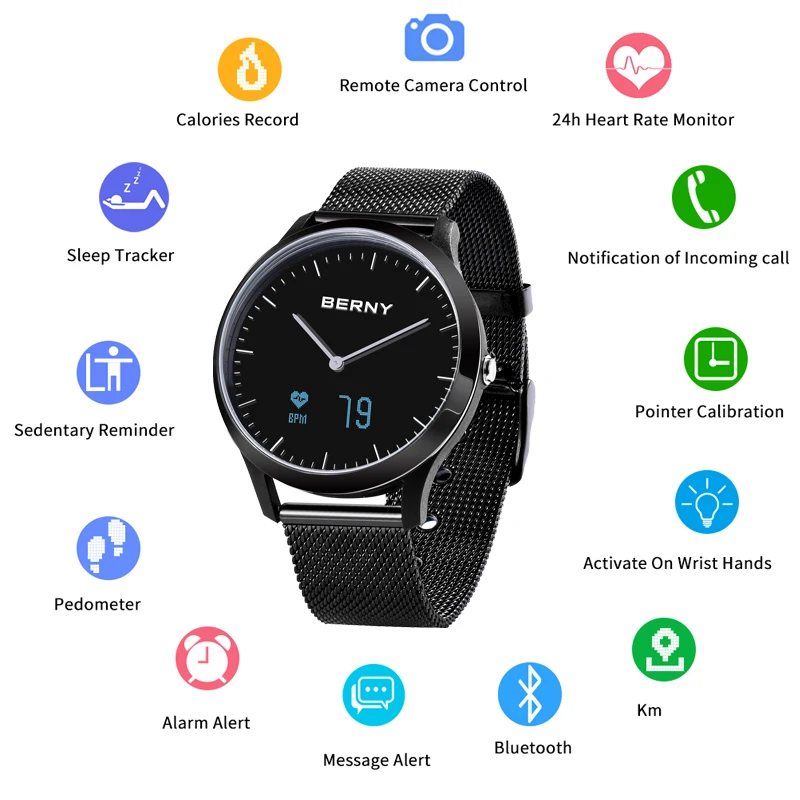
Упаковка выполнена из плотного пластика. Через переднюю часть видны сами часы.
Внизу передней части рельефная надпись
Верхняя часть в виде 2-х скатной крыши
к которой прикреплены несколько картонок, на которых кратко перечислены возможности часов
на заднюю часть приклеена бумажная наклейка (где даже рекомендовано использование упаковки в качестве кормушки 🙂 )
Одна боковая сторона без каких-либо надписей и наклеек, на второй же имеется информационная наклейка
где указано: какие устройства поддерживаются часами (iPhone 4S/5, iPad Mini, iPad 3/4 и iPod Touch 5), основные функции и, в самом низу, функции, заложенные в часы, но пока не поддерживаемые текущим ПО).
На нижнюю часть наклеено продолжение наклейки с задней части,
которая содержит справочную информацию (модель и полное название часов, номер для регистрации продукта под стираемым покрытием и т.д.). Также указано, что для вскрытия коробки необходимо разрезать наклейку по ребру и надавить на фронтальную часть коробки.
После открытия мы увидим, что упаковка состоит из 2-х частей: темно-матовой (открытой с 2-х сторон)
которую и можно использовать в виде птичьей кормушки (хотя с одной стороны внизу бортика нет, поэтому надо позаботиться о том, чтобы корм не высыпался — это для тех, кто всерьез собрался этим заниматься).
Вторая часть упаковки из прозрачного пластика, внутри которой и находятся часы на специальной подставке:
Кстати, в задней части находится отверстие и если снять наклейку, то вариант кормушки приобретает следующий вид
Теперь извлекаем часы. Для этого: нужно подставку с часами аккуратно чуть-чуть повернуть против часовой стрелки. Все это из-за механизма крепления подставки с часами к нижней части
Ну, соответственно, если держать коробку нижней сторон вверх, то вращать надо по часовой стрелке 🙂
Теперь снимаем часы с подставки: раскручиваем проволоку в оплетке, которой часы притянуты к пластику и разрезаем защитную пленку на ремешке
Вот в принципе и все, часы мы достали. Теперь осталось только удалить защитные пленки с экрана (на пленке нарисованы все возможные значки уведомлений)
Теперь осталось только удалить защитные пленки с экрана (на пленке нарисованы все возможные значки уведомлений)
и с задней части часов
Также стоит отметить, что в комплект входит что-то типа конверта
внутри которого находятся наклейка
и краткая инструкция к часам на разных языках (русского среди них нет)
3. Описание внешнего вида, устройства часов и варианты режимов работы.
а) Внешний вид, размеры, удобство ношения
Выглядят часы довольно достойно. Существует несколько цветовых вариантов, но функциональность и размеры одни и те же (часы с зеленой окантовкой относятся с серии Limited Edition)
На обзор к нам попала модель Silver on Black — это часы с черным ремешком, с черным корпусом сбоку и серебристой (под металл) окантовкой вокруг экрана. Замок на ремешке обычного стального цвета (в принципе, как и окантовка экрана). Корпус часов изготовлены из прочного качественного пластика, задняя часть металлическая, а ремешок из приятного на ощупь силикона.![]()
На внутренней стороне ремешка надпись
на петле для ремешка тоже надпись
Вид на часы снизу
Как можно судить по надписи «5 ATM water resistance» — часы водонепроницаемы.
Размеры часов не так уж велики (ну может совсем чуть-чуть толстоваты — но это мое мнение, смотря с чем сравнивать)
Сравнение с недорогими (довольно тонкими) часами Swatch:
Сравнение с совсем бюджетными часами Сasio:
На руке часы сидят вполне комфортно, никакого неудобства не ощущается
б) Как устроены часы, типы режимов работы, кнопки управления
Часы состоят как бы из 2-х частей: обычных кварцевых часов и из электронной начинки: дисплея внутри экрана с набором индикаторов, Bluetooth -модуля (Bluetooth® 4.0, Bluetooth Smart, Bluetooth Low Energy) для соединения с iOS устройством, встроенного динамика и вибромоторчика. Очень хорошо то, что эти обе части питаются от 2-х разных батареек: электронная начинка — от CR2032 (около года работы), кварцевый механизм — от SR626SW (до 3-х лет работы).
Так же часы оснащены встроенной подсветкой
Часы могут работать в 2-х режимах: обычных кварцевых часов и в режиме взаимодействия с iOS-девайсом.
При работе в режиме только часов на внутреннем экране никакие индикаторы не горят (в данном режиме Вы можете только узнать время, при необходимости воспользовавшись подсветкой)
В режиме сопряжения на внутреннем экране постоянно видна надпись COOKOO (о работе в данном режиме расскажем отдельно)
Кнопок управления — 4 (Mode — синяя, Command, Connect и Light — черные) + серебристая рифленая головка для корректировки (выставления) времени кварцевого механизма:
Головка установки времени работает как в обычных часах — оттягиваем от корпуса и крутим, установив нужное время задвигаем головку ближе к корпусу. Кнопка Light при нажатии включает подсветку на короткое время. О работе Mode, Command, Connect расскажем в следующем пункте.
4. Работа часов в режиме сопряжения с аппаратом на iOS
Прежде всего на iOS устройство необходимо установить программу COOKOO™ — Time to Connect (часы коннектились с iPhone 5 6. 1.2)
1.2)
и включить Bluetooth
Затем вводим часы CooKoo в режим сопряжения удерживая кнопку Connect около 6 секунд (на первый писк после 3-х секунд внимания не ображаем). Часы при этом завибрируют, издадут двойной писк и начнут мигать всеми своими индикаторами. Запускаем на iOS программу COOKOO. У Вас внизу программы должна быть активна вкладка Devices, начнется поиск, затем разрешение на создание пары, потом запросы на доступ программы COOKOO к геолокации, к программам Календарь, Напоминания, Фотографии, Facebook; так же должно появиться предложение зарегистрировать часы.
От регистрации я отказался, после чего экран iPhone показал следующее
Нажав на COOKOO watch можно зайти в раздел, где можно разъединить сопряжение с часами, найти часы (нажав определенный ярлык в программе можно заставить часы издавать писк), зайти в в настройки
а выбрав над надписью COOKOO watch ярлык Features и в сплывающем окне выбрать опять же COOKOO watch Вы можете попасть в раздел проверки индикации определенный событий на часах
Нажав на соответствующий ярлык на часах отобразится соответствующая индикация.
Если на главной странице программы выбрать внизу вкладку Locations мы попадаем в раздел карты
Вкладка Camera запускает естественно фотокамеру, а вкладка Alarms позволяет настроить будильник или воспользоваться таймером обратного отсчета
Теперь поговорим о индикаторах на экране часов (убрать с экрана уже ненужную индикацию можно кнопкой Mode на часах). Вот, например, входящее сообщение
новое письмо (мне удалось это сделать только программой проверки с iPhone, как пишется на официальном сайте COOKOO возможны проблемы с данной версией ПО и будет исправлено при обновлении)
событие в календаре
будильник
входящий вызов в данный момент
пропущенный вызов
заряд батареи меньше 20%
заряд батареи меньше 10%
Теперь о настройке типе оповещения на часах. Настраивается нажатием синей кнопки Mode (тип меняется с каждым нажатием по кругу) с соответствующей индикацией на экране часов:
Режим вибро + звук (под надписью COOKOO значок и 3 точки)
Только звук (только значок)
Только вибро (3 точки)
Без звука и без вибро (только надпись COOKOO)
Ну а теперь про кнопку Command. По умолчанию настроена так: короткое нажатие — геометка на карте; среднее нажатие — поиск iPhone (ну или другого устройства), он при этом начинает издавать звуки «Ку-ку»; долгое нажатие — Check in on Facebook. Изменить эти настройки можно в программе COOKOO™ — Time to Connect.
По умолчанию настроена так: короткое нажатие — геометка на карте; среднее нажатие — поиск iPhone (ну или другого устройства), он при этом начинает издавать звуки «Ку-ку»; долгое нажатие — Check in on Facebook. Изменить эти настройки можно в программе COOKOO™ — Time to Connect.
И очень главный момент — нельзя выгружать из памяти (полностью закрывать) программу COOKOO™ — Time to Connect на iOS-устройстве. Но сворачивать ее и работать с другими программами естественно можно.
5. Устранение проблем и общий сброс часов
Если, неожиданно, электронная часть часов перестала нормально работать (нет соединения с iOS-аппаратом, не проходят никакие сигналы на часы и т.д.) можно:
— выгрузить программу из памяти iOS (закрыть ее), выключить Bluetooth, выключить режим коннекта на часах (удерживанием кнопки Connect), а затем все заново
— попробовать переустановить программу COOKOO на iOS
— в настройках Bluetooth на iOS забыть устройство COOKOO и попробовать создать пару заново
— если ничего не помогло, фирма-производитель советует сделать общий сброс часов следующим образом: монетой откручиваете крышку батареи на часах, вынимаете батарею CR2032 и замыкаете за 3 секунды 2 металлических контакта (например часовой отверткой или чем-то подобным) так, как показано на картинке
Ну вот в принципе и все. Часы очень оригинальные. Кстати, забыл упомянуть, что кварцевый механизм работает беззвучно (а вот часы Swatch в тишине слышно очень хорошо).
Часы очень оригинальные. Кстати, забыл упомянуть, что кварцевый механизм работает беззвучно (а вот часы Swatch в тишине слышно очень хорошо).
Купить часы различных цветов можно здесь!
/SLetrof (Fortels)/
Интересные устройства
Все товары из этого материала
Похожие материалы:
УФ-стерилизация в умной бутылке CrazyCap — это просто!
Майские новинки: в поисках тепла и весны
iRobot на страже порядка в доме
Побеждаем хаос – лучшие органайзеры для проводов и рабочего стола
Световые панели Nanoleaf — музыка для глаз
Как создать и разорвать пару с Apple Watch
29 январяЛикбезУстройства
На настройку уйдёт не больше пары минут.
Поделиться
0
Что важно знать
Apple позиционирует свои часы как компаньона iPhone, поэтому без первоначальной привязки к смартфону никак не обойтись. Для использования Apple Watch нужен iPhone 6s или более новые модели. Android‑смартфоны официально не поддерживаются, и подключить их невозможно.
Для использования Apple Watch нужен iPhone 6s или более новые модели. Android‑смартфоны официально не поддерживаются, и подключить их невозможно.
Помимо этого, версия прошивки часов должна соответствовать ПО телефона. Например, для watchOS 7 подойдёт iOS 14, но для watchOS 8 уже нужна iOS 15. Если у вас Apple Watch на актуальной прошивке, а iPhone — ещё нет, для создания пары придётся обновить ПО на смартфоне («Настройки» → «Основные» → «Обновление ПО» → «Загрузить и установить»).
Чтобы всё получилось, также необходимо зарядить оба гаджета минимум на 50%. Кроме того, нужно будет позаботиться о подключении к интернету и убедиться, что на смартфоне работает Bluetooth.
К одному iPhone можно подсоединить сразу несколько разных Apple Watch и носить их поочерёдно, например под определённый стиль одежды. Уведомления при этом будут приходить только на активные часы, которые находятся на запястье.
Разрыв пары может понадобиться для привязки к другому iPhone либо для продажи на вторичном рынке. Процедура необходима для удаления ваших личных данных. Кроме того, без неё Apple Watch невозможно будет подключить к другому устройству.
Процедура необходима для удаления ваших личных данных. Кроме того, без неё Apple Watch невозможно будет подключить к другому устройству.
Как впервые создать пару с Apple Watch
Включите часы, удерживая боковую кнопку, пока не появится логотип Apple. Если этого не происходит — подзарядите их, примагнитив к таблетке питающего устройства.
Фото: Артём Козориз / Лайфхакер
Дождитесь, когда на экране появится предложение поднести к часам iPhone, а затем сделайте это и тапните на смартфоне «Продолжить».
Если вслед за этим не появилась фраза насчёт синхронизации или вы случайно смахнули её, заблокируйте экран iPhone, после чего разблокируйте его и поднесите к часам снова. Либо откройте приложение Watch на смартфоне, перейдите на вкладку «Мои часы» и нажмите «Создать пару».
Выберите «Настроить для себя» или «Настроить для члена семьи» — в зависимости от того, чьи Apple Watch. Наденьте гаджет на запястье и наведите на него камеру смартфона.
Тапните «Настроить как новые Apple Watch», если у вас до этого не было часов. Для переноса настроек из предыдущего гаджета коснитесь «Восстановить из резервной копии» и выберите нужную из списка. Укажите, на какой руке носите часы.
Для переноса настроек из предыдущего гаджета коснитесь «Восстановить из резервной копии» и выберите нужную из списка. Укажите, на какой руке носите часы.
Примите условия использования и дождитесь входа в аккаунт. В некоторых случаях понадобится ввести логин и пароль от Apple ID.
По желанию включите отслеживание тренировок по GPS и использование Siri. Позже опции можно будет изменить в настройках.
Выберите комфортный для вас размер шрифта и задайте код‑пароль. Последний понадобится для защиты данных, его нужно будет вводить, когда вы снимете и наденете часы.
При желании включите автоматическое обновление ПО и добавьте карту для оплаты с помощью Apple Pay.
Также в зависимости от ваших предпочтений активируйте функцию экстренных вызовов и добавьте на часы приложения, которые поддерживают Apple Watch, из числа установленных на iPhone.
Дождитесь окончания синхронизации. Иногда она занимает несколько минут, но при этом приложение Watch на iPhone можно свернуть и заниматься другими делами.
Как создать пару со вторыми Apple Watch
Откройте приложение Watch на iPhone, переключитесь на вкладку «Мои часы» и тапните «Все часы».
Коснитесь «Добавить часы» и создайте пару по тому же принципу, который описан в предыдущем разделе.
Все синхронизированные часы будут отображаться в этом меню, а для переключения между ними достаточно выбрать нужные в списке.
Как разорвать пару с Apple Watch
Запустите приложение Watch и на вкладке «Мои часы» нажмите «Все часы». Тапните по значку i напротив устройства, которое нужно отвязать.
Коснитесь «Разорвать пару с Apple Watch» и подтвердите это действие, а затем введите пароль от своего Apple ID и ещё раз нажмите «Разорвать пару».
После этого часами нельзя будет пользоваться, пока вы не подключите их к другому устройству.
Читайте также 📱⌚️💪
- 35 бесплатных приложений, которые пригодятся всем владельцам Apple Watch
- Как тренироваться с Apple Watch: обзор функций
- Как подключить две пары AirPods к одному iPhone или iPad
- Как подключить геймпад к ПК
- Как раздать интернет с телефона на Android или iOS
Как подключить умные часы к телефону iPhone
Главная/Как настроить/
Как подключить смарт-часы к телефону iPhone
После того, как вы, довольные новым приобретением, возвращаетесь домой и открываете коробку с умными часами, возникает новый вопрос: «Что же теперь делать?» Ведь хочется использовать функции новинки по максимуму. Для этого понадобится подключить ваш гаджет к смартфону.
Для этого понадобится подключить ваш гаджет к смартфону.
Если вы владелец, например, iPhone 7, то порядок действий по настройке и подключению к телефону будет зависеть от марки и модели наручного устройства. Рассмотрим два способа, как подключить умные часы к iPhone:
Содержание:
Подключение Apple Watch к iPhone
Подключение умных часов на базе Android Wear
Подключение Apple Watch к iPhone
Если, будучи обладателем смартфона фирмы Apple, вы приобрели и часы данной компании, то наверняка задумались о том, как максимально эффективно использовать функции обоих гаджетов. Для этого вам понадобится синхронизировать iWatch и iPhone, после чего вам станут доступны все возможности этой высокотехнологичной парочки.![]()
Итак, для успешной синхронизации вам необходимо выполнить следующие действия:
- убедитесь, что батареи обоих устройств заряжены, чтобы избежать непредвиденных сбоев;
- включите iWatch;
- выберите язык, который будет использоваться в процессе настройки;
- примите подтверждение для создания пары;
- далее необходимо установить приложение на смартфон в соответствии с инструкцией по настройке;
- войдите в приложение и выберите пункт «Создать пару», появится значок «i»;
- разместите циферблат перед камерой телефона. Через некоторое время устройства синхронизируются;
- теперь необходимо выбрать, использовать данный гаджет как новый, или же восстановить данные из резервной копии. Первый вариант подойдет тем, кто впервые приобрел iWatch. Если же вы приобрели гаджет взамен утраченного или поврежденного, выбирайте второй вариант – данные из iCloud помогут вам восстановить настройки и использовать iWatch, как и прежде;
- выберите руку, на которой будете носить Apple Watch;
- подтвердите условия лицензионного соглашения;
- введите на смартфоне ваш ID;
- установите использование геолокации, управление голосом и отправку отчетов в службу поддержки;
- после окончания настройки вам необходимо придумать пароль из четырех цифр;
- затем появится предложение об установке дополнительного программного обеспечения, которое поможет расширить функционал;
- заключительный этап – применение параметров.
 Данный процесс довольно длительный, лучше всего дождаться полноценного выполнения настройки, после чего вы сможете эффективно использовать ваши Apple Watch.
Данный процесс довольно длительный, лучше всего дождаться полноценного выполнения настройки, после чего вы сможете эффективно использовать ваши Apple Watch.
к содержанию ↑
Подключение умных часов на базе Android Wear
Читайте также
Как настроить умные часы для ребёнка
»
Долгое время обладатели бюджетных версий умных наручных гаджетов не могли синхронизировать их со своим смартфоном Apple. А ценник на оригинальные iWatch не позволяет приобрести умный тандем без ущерба для семейного бюджета. Очень важной синхронизация гаджетов становится при использовании часов детьми. Поэтому рассмотрим, как подключить детские умные часы к iPhone. К сожалению, ряд функций при таком использовании будет недоступен.
Для примера рассмотрим подключение умных часов к iPhone 7:
- убедитесь, что батареи заряжены, чтобы избежать непредвиденных сбоев;
- скачайте и установите приложение для умных часов Android Wear for IOS;
- установите на ваш iPhone приложение Android Wear Utility;
- запустите указанные приложения на соответствующих устройствах;
- после обнаружения приложением вашего смартфона, необходимо ввести код подтверждения создания пары;
- теперь, подключив детские умные часы к iPhone, вы можете наслаждаться новыми функциями.

Помимо ограниченных возможностей (например, отсутствия голосового набора), есть еще одно условие использования гаджета на базе Android Wear после синхронизации – на смартфоне постоянно должно работать приложение для синхронизации хотя бы в фоновом режиме.
Итак, совсем не важно, имеете ли вы часы на базе Android Wear или же Apple Watch. После синхронизации отличие заключается лишь в объеме реализуемых функций.
30.10.2018
Новые публикации
Реклама:
Реклама:
Смотреть все »
Популярные темы
Смотреть все »
Adblock detector
Вы успешно подписались на рассылку сайта INFO-SMARTWATCH.RU!
Умные часы для iPhone (сочетаемые с платформой iOS)
Если вы владелец айфона и хотите присоединиться к революции аксессуаров, Apple Watch – не единственный Ваш возможный выбор. На рынке представлены другие умные часы для iPhone, а количество совместимых с iOS устройств постоянно увеличивается.
Так что, если Apple Watch – слишком дорогое удовольствие/просто не Ваш формат, предлагаем на выбор лучшие альтернативы, каждая из которых прекрасно синхронизируется с Вашим айфоном.
Кому нужен этот продукт?
Умные часы находятся еще на заре своего развития, а это значит, что в отличие от мобильного телефона, в них пока нуждается не каждый. Конечно, прежде всего – это хронометр, но в то же время – это дополнение к Вашему смартфону. После синхронизации устройств, он может отображать некоторые/все уведомления Вашего телефона. Большинство гаджетов также отслеживают результаты занятий фитнесом, позволяют управлять воспроизведением музыки, а также выполнять другие основные задачи. Большинство современных девайсов даже позволяют устанавливать приложения, расширяющие возможности устройства.
Если смартвотч хорошо справляется со своей работой, пользователю не нужно каждый раз вытягивать смартфон, чтобы проверять уведомления/отвечать на сообщения. Он может показывать напоминания календаря, текстовые сообщения, предупреждения о телефонном звонке, важные электронные письма или данные социальных медиа прямо на запястье. Вы сможете легко отклонять эти уведомления, отправлять быстрые ответы или же вытащить айфон, чтобы справиться с конкретной задачей более целенаправленно. Умные часы позволяют узнать, что происходит в виртуальном мире, не обязательно пребывая в нем.
Вы сможете легко отклонять эти уведомления, отправлять быстрые ответы или же вытащить айфон, чтобы справиться с конкретной задачей более целенаправленно. Умные часы позволяют узнать, что происходит в виртуальном мире, не обязательно пребывая в нем.
Если Вас интересует всего лишь фитнес-трекинг для отслеживания бега, езды на велосипеде, подсчета шагов и частоты сердечных сокращений, существуют девайсы намного дешевле. Точно также, если Вам мало мимолетного взгляда на сообщение или электронное письмо, и скорее всего, Вы в конечном итоге при появлении уведомления возьмете телефон в руки, то, возможно, умный хронометр вовсе не для Вас.
Если все же Вам нравится идея уменьшить количество времени, проводимое с телефоном и обеспечить быстрый доступ к полезной информации, смартвотч для iOS именно то, что нужно. (Хоть некоторые пользователи умудряются просто поменять зависимость от айфона на аналогичную подневольность к браслету на запястье).
Хорошая новость: за последние 2-3 года рассматриваемые устройства резко улучшили дизайн и функциональность – они удобны, практичны и не обязательно выглядят как гаджет для гиков.
Pebble Time
Хоть Pebble и выглядит как игрушка, трудно сравнивать неделю жизни батареи с 24 часами работы батареи Apple Watch. Интерфейс отображает все предстоящие события и ним легко управлять. Тем не менее, по качеству приложения проигрывают главному «яблочному» конкуренту, а претензионная анимация многим покажется слишком эксцентричной/странной.
(~ $ 280)
Pebble Time Steel
Наиболее финансируемый проект краудфандинговой площадки Kickstarter Pebble Time Steel – самая премиальная версия из двух недавно представленных моделей фирмы Pebble. В то же время, гаджет для платформы iOS стоит на 50 долларов меньше чем Apple Watch (плюс пока еще можно получить дополнительную скидку, если поддержать проект через Kickstarter).
Цветной «э-бумажный» экран означает, что заряд батареи держит до 10 дней, а инновационный интерфейс выглядит очень привлекательно. Смартвотч предлагает голосовое управление, сменные ремешки, кожаный или металлический браслет на выбор и многое другое. Доставка ожидается уже к концу июля 2015 года.
Доставка ожидается уже к концу июля 2015 года.
(~ $ 299)
Garmin VivoActive
Для любителей спорта Garmin VivoActive является самым предполагаемым конкурентом устройства от Эпл. Гаджет вправду стоит своих денег. Кроме GPS-отслеживания бега, езды на велосипеде, плавания и даже гольфа, он полностью отображает любое сообщение на Вашем iPhone, а также предлагает своеобразное приложение-магазин для добавления дополнительных функций.
(~ $ 249.99)
Fitbit Surge
Спортивные часы Fitbit – еще один фитнес-ориентированный девайс, представляющий уведомления с Вашего телефона. На экране Вы можете отображать звонки и текстовые сообщения, а вот поддержка сторонних приложений довольна скудна. Хоть гаджет остался далеко позади от компании из Купертино в области аппликаций, каждому спортсмену придется по душе встроенный GPS-навигатор.
(~ $ 310)
Guess Connect
Очевидно, что продукт Apple ориентирован на роскошные и модные рынки, но Guess Connect выглядит не менее стильно. Это все-таки даже больше часы, чем гаджет. Bluetooth передает уведомления на запястье, а голосовое управление позволяет давать команды благодаря подключенной прошивке iOS.
Это все-таки даже больше часы, чем гаджет. Bluetooth передает уведомления на запястье, а голосовое управление позволяет давать команды благодаря подключенной прошивке iOS.
Guess создал свое детище совместно с компанией Martian, поэтому тут качественно переплетается опыт создания хронометров и смарт-девайсов. Ценообразование и доступность еще не анонсированы, но после демонстрации продукта на выставке CES и MWC в этом году, предположительно, это случится в ближайшем будущем.
(Цена подлежит уточнению)
Basis Peak
Если вы можете закрыть глаза на довольно грубоватый внешний вид, то Basis Peak превосходит конкурентов по многим пунктам: водонепроницаемость до 50 метров (5ATM), измерение испарины и температуры кожи, обработка обычных и относительных показателей. Приложение iOS хорошо сделано и очень легкое в использовании.
Прежде всего, это часы для фитнес-ориентированной аудитории, а не тех, кто хочет нацепить на запястье что-то эффектное. Выбрав Basis Peak, вы получаете различные аппликации, веб-доступ ко всем своим статистическим данным и действиям, отслеживание сна (очень подробное и всеобъемлющее). Более того, аккумулятор устройства бесперебойно работает всю неделю.
Более того, аккумулятор устройства бесперебойно работает всю неделю.
( ~ $ 263)
Garmin Fenix 3
Как и Basis Peak, Fenix 3 от Garmin предназначен для тех, кто не любит стандартов, но он гораздо более привлекательный внешне. Девайс может делать записи бега, езды на велосипеде, тренировок в зале, плаванья (как в бассейне, так и на свежем воздухе) и триатлона, поэтому всем спортивным адептам платформы iOS обязательно стоит обратить на него внимание.
Fenix 3 серьезно укомплектован: GPS, Glonass, компас, барометр и высотомер. Устройство поступит в продажу уже в ближайшие несколько недель. Для некоторых эта дорогая модель станет настоящей находкой.
(~ $ 576)
Withings Activité
Представители Withings решили, что пользователям важнее иметь часы, а не миниатюрный компьютер: приставка «смарт» лишь обозначает возможность измерять ежедневные спортивные цели (например, планируемое количество пройденных шагов).
Вас точно не побеспокоят уведомления Facebook/входящие вызовы, так как модель рассчитана лишь на отображение времени и фитнес-отслеживание. С помощью аппликаций для iOS можно получить доступ к статистике сна и ходьбы. Батарея выдерживает без подзарядки целых восемь месяцев, но стоимость (учитывая простоту устройства) немного кусается.
С помощью аппликаций для iOS можно получить доступ к статистике сна и ходьбы. Батарея выдерживает без подзарядки целых восемь месяцев, но стоимость (учитывая простоту устройства) немного кусается.
( ~ $ 500)
Meta M1
Представленная модель имеет много общего с смартвотчем от Эпл: стильный, модный корпус, интуитивное управление, выбор ремешков. С помощью прилагаемого приложения iOS, можно настроить девайс «под себя»
Поскольку здесь нет возможности фитнес-отслеживания, часы не подойдут тем, кто стремится измерять шаги, частоту сердечных измерений или длительность фаз сна. Благодаря отсутствию встроенных датчиков и монохромному экрану аккумулятор работает пять-семь дней.
(~ $ 179)
Mondaine Helvetica No 1 Smart
Традиционные производители Швейцарии не собираются сидеть, сложа руки и отдавать Apple целую нишу на рынке. Доказательством этого являются Helvetica No 1 Smart от фирмы Mondaine. Как и вышеупомянутые Withings Activité, они сочетают в себе традиционный циферблат с секундной шкалой для отслеживания фитнес занятий.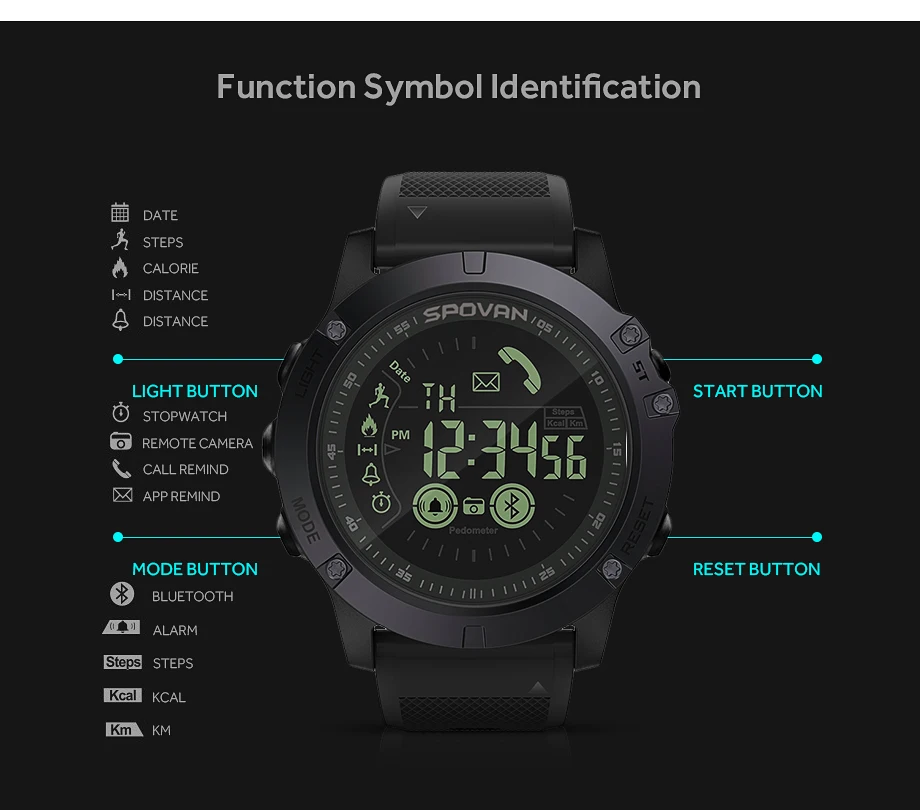
Да, здесь нет уведомлений от приложений, но представлены некоторые функции отслеживания (фактически, внутри часов используются те же датчики, что и в браслетах Jawbone или Nike). Если Вас больше интересует собственный стиль, нежели статусы в Twitter, внимательно присмотритесь к этому гаджету. В этом месяце он был представлен на мероприятии Baselworld, а к концу текущего 2015 года уже будет полностью готов к выходу на большой рынок.
(Цена подлежит уточнению)
Misfit Shine
Возможно, вместо смартвотча Вам захочется примерить смарт-браслет: такой спортивный трекер легче, устойчивей и гораздо дешевле. Misfit Shine стоит менее трети стоимости Эпл Вотч, имеет аккумулятор c зарядом, действующим в течение шести месяцев, и показывает текущее время посредством светодиодов.
Модель обладает водонепроницаемостью до 50 метров (5ATM) и хорошо подходит для командных видов спорта, а также езды на велосипеде, отслеживания шагов, измерения калорий и расстояния. Сопровождающее приложение iOS всеобъемлющее, детальное и обладает такими функциональными возможностями, как, например, смарт-вибрационный сигнал для пробуждения.
(~ $ 125)
Jawbone UP3
Jawbone UP3 – один из первых аксессуаров для iOS, совместимых с аппликацией Apple’s Health и платформой HealthKit . UP24 впечатлял комплектом функций для фитнес-трекинга, а UP3 пошел еще дальше и обладает дополнительными датчиками и более полным набором опций.
Новым для Jawbone являются пульсометр, датчик температуры кожи и улучшенный трехосевой акселерометр. Также можно автоматически следить за несколькими видами деятельности одновременно.
(~ $ 234)
- Информация была полезной?
14 15
Опубликовал ProfiAppler
Не забывайте читать комментарии, там тоже много полезной информации. Если на ваш вопрос нет ответа, а на более поздние комментарии есть ответ, значит ответ на ваш вопрос содержится в статье, уважайте чужое время.
Как подключить смарт часы к iphone
Главная » Статьи » Как подключить смарт часы к iphone
Умные часы Android Wear для iPhone: установка, настройка, руководство
Google недавно объявили о совместимости Android Wear часов с iOS. Поэтому, если вы давно мечтали о новых Moto 360 2, Huawei Watch или Asus ZenWatch 2, то теперь можете себе это позволить, не взирая на то, что ваш смартфон разработан Apple. В этой статье мы расскажем вам о том, какие возможности будут доступны при работе Android Wear c iPhone, какие устройства будут совместимы и как все это дело настроить.
Android Wear и iOS: какие устройства будут работать?
Официально на данный момент с iOS из гаджетов на Android Wear совместимы только умные часы LG Watch Urbane. Совсем скоро совместимость будет доступна для последних Android Wear часов от Huawei, Asus, Sony и Motorola.
Тем не менее, у нас получилось соединить некоторые ранние умные часы на Android Wear с iPhone. Ключевой момент – последняя версия прошивки Android Wear (на данный момент это 1.3.0.2166028). Перед попыткой сопряжения устройств нужно полностью сбросить настройки умных часов.
Ключевой момент – последняя версия прошивки Android Wear (на данный момент это 1.3.0.2166028). Перед попыткой сопряжения устройств нужно полностью сбросить настройки умных часов.
Для того, чтобы убедиться, что на ваших умных часах установлена последняя версия операционной системы, перейдите по пути Settings > About > System updates (Настройки > Подробнее > Обновления системы). Соединить умные часы можно только с iPhone 5, 5C, 5S, 6 или 6 Plus – никаких iPad, к сожалению.
Android Wear и iOS: подключение и первоначальная настройка
Сопряжение умных часов Android Wear с iPhone – дело несложное. Вам нужно будет запустить умный гаджет, а на смартфоне включить Bluetooth и выбрать нужный девайс для подключения. Далее следует ввести код подтверждения Bluetooth, отметить разрешенные функции – к примеру, данные Google Fit, местоположение, Bluetooth Low Energy – все это для того, чтобы задействовать все полезные стороны ваших смарт часов.
После обновится программное обеспечение умных часов на Android Wear вплоть до последней версии, а далее вам предложат пройти краткое обучение. Главное – сбросить настройки умных часов перед самой процедурой: у вас не получится одновременно объединить смарт часы с двумя смартфонами, которые работают на разных OS. Однако вы можете иметь несколько умных часов, сопряженных с одним смартфоном.
Главное – сбросить настройки умных часов перед самой процедурой: у вас не получится одновременно объединить смарт часы с двумя смартфонами, которые работают на разных OS. Однако вы можете иметь несколько умных часов, сопряженных с одним смартфоном.
Android Wear и iOS: доступные возможности
Из-за множества ограничений iOS на iPhone опыт использования умных часов на Android Wear не будет равносилен использованию аналогичных часов с Android-смартфонами. Это означает, что при сопряжении смарт часов на Android Wear вы сможете установить только официальные приложения от Google.
Умные часы на Android Wear позволяют получать быстрые уведомления с iPhone из приложений, социальных сетей, электронной почты. Также часы уведомят вас о пропущенных звонках и сообщениях. Однако пока ответить на звонок нельзя – его можно только сбросить. По сути все, что появляется в уведомлениях вашего iPhone, будет отображено на экране смарт часов Android Wear.
Также мы протестировали работоспособность такой функции, как управление музыкальным плеером с помощью часов – приложения Apple Music, Spotify и YouTube прекрасно работают, единственный минус – не отображается обложка альбома (полагаем, что это некритичный момент).
Фитнес-функции работают ровно на половину: смарт часы исправно считают шаги, записывают основные показатели в Google Fit – но все это происходит непосредственно на умных часах, то есть информация не синхронизирована с Apple Health и подобными приложениями.
Android Wear и iOS: недоступные функции
Как уже упоминалось, здесь нет поддержки сторонних приложений. Если вам не терпится установить на ваши часы такие приложения, как The Guardian, Endomondo или Todoist, то вы будете разочарованы.
Набор текстов и сообщений с экрана часов (голосом или с помощью экранной клавиатуры) также под вопросом – так как возможна только установка приложения Gmail непосредственно на сам iPhone. Вам придется запустить превью приложения на экране умных часов и пытаться ответить, а учитывая, что предварительного просмотра сообщения не предусмотрено, дело получается довольно рискованное.
Метки:Android, Apple, iOS, LG, Motorola, Samsung, Sony
Подключить smart watch iwo 5 к телефону
Эта информация поможет Вам подключить smart watch iwo 5 (smart watch iwo 2) к смартфону (телефону) без лишних проблем. В упаковке smart watch iwo 5 находится: сами часы, ремешки (верхний и нижний), магнитная зарядка 3-го поколения и инструкция.
В упаковке smart watch iwo 5 находится: сами часы, ремешки (верхний и нижний), магнитная зарядка 3-го поколения и инструкция.
Как подключить смарт часы iwo 5 и iwo 2, купленные в нашем магазине AccessMagazine к смартфону?
Включаем часы, зажав на 3 сек. кнопку, расположенную под колесиком с левой стороны корпуса, загорается синий экран, после чего загружается один из 9 различных циферблатов smart watch iwo 5.
Пролистываем сенсорный экран умных часов в любую сторону и попадаем в главное меню, в нем находим иконку в форме шестеренки «Settings» выбираем команду «Reset» и перезапускаем smart watch iwo 5.
После перезагрузки smart часов iwo 5 листаем в самый низ представленный перечень и выбираем русский язык.
Далее нам необходимо найти иконку Bluetooth (BT) и выбираем функцию «опросить новое устройство», после чего подтверждаем включение Bluetooth и находим наш смартфон на часах или на телефоне устройство Watch5. Подключить smart watch iwo 5 к смартфону очень просто.
Не волнуйтесь из-за того, что покупая iwo 5 Вы вдруг видите надпись «Watch 3», все только потому, что после smart watch iwo 2 долго не могли разработать новую модель, а smart watch iwo 3 и smart watch iwo 4 это всего лишь копии smart watch iwo 2 в одной из которых добавили новый циферблат, а для другой в комплект добавили вместо обычного ремешка аналог ремешка Nike Sport Edition) создаем пару smart watch iwo 5 вместе с телефоном после чего становится доступным прием и набор звонков.
Далее если у Вас операционная система Android находим зеленую иконку c QR кодом и считываем ее с помощью QR сканера, который можно скачать в Play Market, после чего Вам предлагается скачать программу Fundo Wear, также в Play Market представлено множество других программ для того, чтобы синхронизировать smart watch iwo 5 с телефоном.
Если у Вас операционная система iOS бесплатно скачиваем программу Fundo Wear или Media Tek из AppStore.
Загружаем одну из выбранных Вами программ. Пускай это будет Fundo Wear, заходим в приложение. Для функционирования приложения необходимо ввести вашу почту и пароль. После чего синхронизируем пару smart watch iwo 5 и смартфона.
Пускай это будет Fundo Wear, заходим в приложение. Для функционирования приложения необходимо ввести вашу почту и пароль. После чего синхронизируем пару smart watch iwo 5 и смартфона.
Теперь Вам доступен полный набор функций и возможностей smart watch iwo 5, которые дает синхронизация.
Теперь подробно рассмотрим все функции умных часов iwo 5 по порядку начиная с самого верха слева на право в режиме «Smart Style», которое установлено на smart часах iwo 5 по умолчанию.
Набор и прием звонков – не обязательно устанавливать приложения на телефон, чтобы воспользоваться данной функцией, достаточна только синхронизация smart watch iwo 5 и смартфона.
Список сообщений, который загружается после синхронизации и показывает весь перечень сообщений, отображенный на телефоне, так что сообщения можно читать с часов, а также выбрав сообщение можно сразу же набрать на номер, приславший сообщение, либо ответить, шаблоном, установленным на Вашем телефоне например «Я занят» или «Перезвоню позднее» и т. п.
п.
Далее идет телефонная книга, которая отображает список всех Ваших контактов прямо со смартфона на smart watch iwo 5.
Затем следует журнал вызовов. При выборе каждой позиции идет автоматический дозвон по данной записи прямо со smart watch
Иконка BT с помощью которой включается Bluetooth часов и происходит поиск устройств.
Опускаемся на второй ряд и видим иконку в форме спутниковой тарелки показывает уведомления из социальных сетей, а также процент зарядки батареи и приложение к которому привязаны smart watch iwo 5.
QR code, дающий ссылку на программу для подключения операционной системы Android.
После идет шестеренка, обозначающая настройки smart часов iwo 5, здесь сразу несколько разделов.
Настройки Bluetooth, где можно отключить функцию или видимость smart watch iwo 5 для других устройств.
Раздел «Часы» в котором Вы можете выбрать один из 9 различных циферблатов, также этой функцией Вы можете воспользоваться, просто зажав на 3 секунды тот циферблат, который установлен у Вас на устройстве. И не забывайте о дополнительных цифербл3атах, которые представлены в приложении Fundo Wear, приложения представленного разработчиками из Шеньдженя – силиконовой долины Китая.
И не забывайте о дополнительных цифербл3атах, которые представлены в приложении Fundo Wear, приложения представленного разработчиками из Шеньдженя – силиконовой долины Китая.
После идет раздел «Мелодия», здесь Вы можете выбрать тип оповещения, мелодию входящего вызова и сигнал уведомления.
Далее идет «Громкость» здесь Вы можете выбрать уровень звука «Мультимедиа», «Звонок» и «Уведомление». Следом идет «Отображение», где присутствует стиль главного меню «Smart Style» или построение в 4 иконки, яркость экрана и таймаут перехода в спящий режим. Затем следует функция «Сброс» — переход к заводским настройкам и замыкает все информация о самих smart watch iwo 5, модель, дата производства и профили настройки. Затем следует функция «Сброс» — переход к заводским настройкам и замыкает все информация о самих smart watch iwo 5, модель, дата производства и профили настройки. Управление через Bluetooth камерой телефона для Android работает полностью, то есть видно через часы экран монитора и функционирует кнопка съемки, для iOS доступна функция пульта Bluetooth. Функция диктофон на smart watch iwo 5. Переходим на третий ряд и здесь возможность выбора одной из трех тем основного меню Будильник с выбором мелодии Календарь Функция калькулятор
Функция диктофон на smart watch iwo 5. Переходим на третий ряд и здесь возможность выбора одной из трех тем основного меню Будильник с выбором мелодии Календарь Функция калькулятор
Секундомер с несколькими параметрами
Шагомер, который считает пройденное расстояние и ведет статистику
Пульсометр Четвертый ряд и здесь функция «Мониторинг сна», которая показывает, насколько спокойно Вы ведете себя во сне, сохраняет данные и показывает Вам статистику Функция напоминания о сидячем образе жизни, где Вы можете задать периодичность напоминаний когда нужно встать и подвигаться Измерение ЭКГ Функция поиска телефона через smart watch iwo 5, Ваш смартфон начнет издавать сигналы и Вы без труда его найдете Включение и отключение энергосберегающего режима, который продлит время работы Ваших smart часов
Файловый менеджер в который можно скинуть информацию на умные часы иво 5.
Пятый ряд начинается с голосового управления Функция яркости экрана Информация о smart watch iwo 5, о прошивке, дате производства и конкретной модели. Выбор типа циферблата, синхронизация времени или настройка в ручном режиме В последнем ряду основная функция это управление жестами, то есть smart watch iwo 5 включаются при взмахе руки, по принципу увидеть время при повороте запястья Выбор стиля главного меню smart watch. Проверка уровня вибрации smart watch iwo 5.
Выбор типа циферблата, синхронизация времени или настройка в ручном режиме В последнем ряду основная функция это управление жестами, то есть smart watch iwo 5 включаются при взмахе руки, по принципу увидеть время при повороте запястья Выбор стиля главного меню smart watch. Проверка уровня вибрации smart watch iwo 5.
При возникновении любых вопросов связанных с синхронизацией устройств smart watch iwo2, smart watch iwo5 и большинства смарт часов.
Действия по установке: 1) Убедиться, что на смартфоне установлена самая свежая версия операционной системы. 2) Если были установлены ранее другие программы или подключены другие smart watch, то удалить все программы связанные с синхронизацией смартфона по блютузу со сторонними приложениями. 3) В меню bluetooth на смартфоне забыть все ранее подключенные устройства. Перезагрузить смартфон 4) На часах зайти в меню настройки и выбрать сброс, сбросить настройки часов. 5) Установить программу для ios Mediatek SmartDevice, Liang Lv или Fundo Wear 5) С помощью программы установленной на смартфон создать пару и подключить смарт часы к смартфону. 6) С помощью часов найти свой смартфон и создать пару. Ps:если часы переодически просят найти устройство, то нужно откалибровать их или синхронизировать заново. Заходим в приложение на смартфоне, выбираем меню Alert или функцияю синхронизации, нажимаем Calibrate или синхронизации.
6) С помощью часов найти свой смартфон и создать пару. Ps:если часы переодически просят найти устройство, то нужно откалибровать их или синхронизировать заново. Заходим в приложение на смартфоне, выбираем меню Alert или функцияю синхронизации, нажимаем Calibrate или синхронизации.
Если нам нужно выбрать источник звука, то нижним свайпом на айфоне мы вызываем нижнюю панель и выбираем источник звука.
Как подключить смарт-часы с Android Wear к iPhone
Немногие пользователи iPhone знают, что при наличии джейлбрейка их устройство может работать с смарт-часами на платформе Android Wear от Google. Смарт-часы производят компании LG, Samsung, Sony, Motorola, а также некоторые менее известные производители из Китая. Наиболее популярным из всех гаджетов можно считать устройство Moto 360 от Motorola, имеющее круглый экран. Немного уступает этому гаджету часы G Watch R от компании LG. Несмотря на то, что эти часы работают на платформе Android и вроде несовместимы с iOS от Apple, заставить их работать с iPhone совсем несложно.
Чтобы подключить гаджет с Android Wear к iPhone, скачайте приложение, которое нужно установить на часы.
На iPhone тоже нужно установить программное обеспечение. Это будет приложение Android Wear Utility, которое в Cydia находится в репозитории BigBoss.
Запустите приложение на смарт-часах, убедившись перед этим, что они не подключены к другому смартфону. Также не забудьте запустить программу Android Wear Utility на iPhone. Подождите, пока гаджет не обнаружит iPhone и введите код для соединения. После этого можно вернуться на домашний экран часов и наслаждаться новыми удобными функциями. Теперь при помощи смарт-часов на Android Wear вы сможете получать уведомления и сообщения с iPhone, а также управлять воспроизведением музыкальных файлов.
Совсем скоро ожидается официальное решение проблемы соединения смарт-часов на Android Wear с iPhone и iPad. Для этого компания Google разрабатывает специальное приложение для iOS, которое уже существует в тестовой версии и обеспечивает только самые простые функции, наподобие передачи уведомлений. Финальная версия программы обеспечит полную функциональность часов в связке с iPhone или iPad.
Финальная версия программы обеспечит полную функциональность часов в связке с iPhone или iPad.
Как подключить смарт-часы Motorola Moto 360 к iPhone
Сегодня мы расскажем вам о том, как подключить смарт-часы Moto 360 к iPhone от Apple. Конечно, смарт-часы на базе Android Wear работая в паре с iPhone не дадут вам всех тех возможностей, что Apple Watch, но если все, что вам нужно — это уведомления, то со своей задачей Moto 360 справится на ура.
Инструкция по подключению довольно простая, и не требует джейлбрейка вашего айфона.
Для начала вам требуется установить на ваш iPhone бесплатное приложение BLE Utility из AppStore.
Следующим шагом необходимо установить на ваши часы приложение Wear Connect для iOS, сделать это можно тремя способами:
1. Установка из Play Store
Установите приложение из Play Store на устройство на базе Android к которому подключены ваши часы Android Wear и синхронизируйте приложения.
Wear Connect for iOS
2. Скачайте файл на устройство на базе Android и синхронизируйте его с часами
Скачайте файл mobile. apk со страницы разработчика, установите его на устройство на базе Android, подключите его к смарт-часам и синхронизируйте приложения.
apk со страницы разработчика, установите его на устройство на базе Android, подключите его к смарт-часам и синхронизируйте приложения.
3. Установка напрямую на смарт-часы на базе Android Wear
Вам потребуется включить режим разработчика на ваших смарт-часах. Это можно сделать открыв на часах «Настройки», далее «Об устройстве», и нажать 7 раз на «Номер сборки».
Я не пробовал этот вариант, но для установки APK непосредственно на часы вам потребуется: Android Wear APK Tools Скачайте этот проект и используйте Android Studio что бы открыть его.
Установите APK, используя adb. Вы найдете APK на странице релиза.
Смотрите также
- Смарт часы как они работают
- Умные часы женские модели
- Лучшие смарт часы
- Мужские часы адемар пиге
- Смарт часы дорогие
- Как выглядят умные часы
- Как настроить часы касио edifice
- Часы как у бородиной
- Часы знаменитостей мужские
- Часы наручные из чего состоят
- Как не спать 24 часа
Часы в App Store:
Описание
С легкостью управляйте своим временем с помощью приложения «Часы».
Особенности
Мировое время
Смотрите местное время в разных часовых поясах по всему миру.
Будильник
Установите регулярные будильники на любое время суток, чтобы они повторялись в один или несколько дней недели, или управляйте расписанием сна. Выберите из библиотеки звуков или выберите песню из своей библиотеки Apple Music.
Секундомер и таймер
Обратный отсчет от указанного времени или измерение продолжительности события. Чтобы переключиться между цифровым и аналоговым циферблатом, проведите по секундомеру или коснитесь «Круг», чтобы записать круг или разделение.
Рейтинги и обзоры
2,5 тыс. оценок
Определенно может быть лучше
Я использовал это приложение большую часть своей жизни, и оно всегда работало нормально, однако его определенно можно было бы улучшить с помощью нескольких настроек
Для начала приложению нужен способ сгруппировать все ваши будильники по категориям.
Я много занимаюсь спортом и состою во множестве дополнительных клубов и групп, и у меня есть абсолютно МНОГО разных будильников, чтобы быть уверенным, что я успеваю все вовремя. ОДНАКО, всякий раз, когда эти определенные вещи заканчиваются в течение года (например, футбол и/или борьба), мне всегда приходится прокручивать свои будильники и пытаться отключить все эти конкретные будильники для этих конкретных вещей, и это всегда отнимает много времени и раздражает. Если бы вы добавили способ создавать категории и добавлять будильники в установленные категории, где вы могли бы включать и выключать их все одним щелчком мыши, это было бы НАМНОГО лучше.
Во-вторых, я хотел бы иметь возможность изменять продолжительность откладывания будильника, а не только 9 минут в любой момент времени. Я понимаю, что могу просто поставить будильник на другое время, но я не всегда хочу ложиться спать поздно или просыпаться раньше, в зависимости от того, хочу ли я вообще вздремнуть и как долго.
Я понимаю, что все это, вероятно, доступно где-то в другом приложении, но я не могу найти ни одного с такими возможностями, где бы я ни искал, и, как я уже сказал, я использую это приложение для большинства моя жизнь.
Эти корректировки в конечном итоге сделают приложение намного лучше, чем сейчас.
Глючный и неорганизованный
Я пользуюсь этим приложением сколько себя помню, и длинный список будильников, которые я устанавливаю по разным причинам, сбивает с толку. Было бы круто, если бы можно было сгруппировать будильники для разных задач/активностей в папки. Также было бы неплохо иметь возможность устанавливать будильник на определенную дату, а не только на стандартный день недели. Например, когда я узнаю, что мне нужно рано вставать на рейс через 3 пятницы, почему у меня нет возможности установить будильник на тот день, когда он должен сработать? Текущая опция заставляет вас устанавливать ее на каждую пятницу. Это маленькая, но неприятная вещь. Я знаю, что многие люди используют напоминания календаря по этой причине, но почему бы не создать календарь, чтобы сделать приложение будильника более функциональным?
Еще одна проблема, которую я заметил совсем недавно, заключается в том, что пролистывание для повтора настолько раздражает, что чаще всего будильник не срабатывает должным образом и выключается, а не показывает возможность отложить или выключить.
Теперь мне приходится использовать несколько будильников, так как я никогда не верю, что повтор будет работать. Я не могу вспомнить, когда именно я начал замечать это, но я думаю, что это могло быть после обновления. В любом случае, после того, как я всю жизнь пользуюсь приложением Apple Clock, я подумываю удалить его и найти другое. Я думаю, что этим приложением просто пренебрегли или его приоритет был снижен, и разработчики нуждаются в небольшом TLC, иначе больше людей перестанут его использовать.
Кусок хлама
Прочитайте другие отзывы за последнее время, они правы. Я не знаю, что случилось с этим приложением за последние несколько лет, но в последнее время, только за последние две недели, я «потерял» несколько будильников, оно исчезло загадочным образом. И иногда будильник срабатывает, но не очень редко, и мы не знаем, почему. Кроме того, из-за этого приложения я сегодня утром пропустил встречу с врачом по телемедицине, поэтому я ищу здесь замену.
Пролистывание влево и вправо для удаления будильника действительно нужно, это подходящий инструмент для чего-то такого важного. Он должен, по крайней мере, и я подчеркиваю, как минимум спросить вас, уверены ли вы, что хотите его удалить. Это не приложение супермаркета с купонами, где при прокрутке вы можете случайно активировать что-то без потерь и без выигрыша. Меня тошнит от этого приложения, я думал, что это стандартное приложение, поставляемое с телефоном, и хотя оно, вероятно, действительно поставлялось с ним, я даже не был уверен, что его можно удалить до сегодняшнего дня, потому что я никогда не удосужился посмотреть. Сделайте себе одолжение, продолжайте искать замену, если вам придется идти по одному, потому что этот не режет. И, разработчик, вы не обманете нас, когда эти люди пишут обзоры, дающие пятизвездочные обзоры, и поглаживают вас, говоря вам, чтобы вы не беспокоились о плохих отзывах. Скажи своей сестре, чтобы она оставалась дома, у нее есть дела поважнее, чем вытереть твои слезы.
Разработчик, Apple, указал, что методы обеспечения конфиденциальности приложения могут включать обработку данных, как описано ниже. Для получения дополнительной информации см. политику конфиденциальности разработчика.
Данные, не связанные с вами
Могут быть собраны следующие данные, но они не связаны с вашей личностью:
Идентификаторы
Данные об использовании
Методы обеспечения конфиденциальности могут различаться, например, в зависимости от используемых вами функций или вашего возраста. Узнать больше
Информация
- Продавец
- Apple Inc.

- Категория
Утилиты
- Возрастной рейтинг
- 4+
- Авторское право
- © Apple Inc., 2021 г.
- Цена
- Бесплатно
Тех. поддержка
Политика конфиденциальности
Еще от этого разработчика
Вам также может понравиться
Будильник, Мировое время в App Store
Описание
Часы простоты.
Три основных типа часов с музыкальным будильником в приложении и мировыми часами.
Типы часов
• Перекидные часы
• Цифровые часы
• Аналоговые часы
• Подробные параметры для индивидуальной настройки каждых часов
Будильник
• Поддерживает до 5 будильников
• Повтор с регулируемым интервалом
• Ваша собственная музыка iPod в качестве будильника (пока приложение работает на переднем плане)
Мировое время
• Показывает время в 6 местах
• Поддерживает более 500 городов и стран.
Разное
• Сенсорная блокировка
• Интуитивные жесты
• Защита от выгорания
• Фонарик при встряхивании
• Удобный кнопочный пользовательский интерфейс
• Регулируемая яркость, масштаб и положение
Версия 3.0.6
— Наконец-то поддерживается iOS 13.2.3.
Рейтинги и обзоры
2,2 тыс. оценок
Отлично подходит для того, что он делает.
Во-первых, для такого маленького приложения оно делает многое из того, что мне нужно было сделать. Причина, по которой я это сделал, заключалась в том, что я хотел часы на своем телефоне, которые не отключались бы всю ночь.
Встроенные часы iPhone истекают, и бывают моменты, когда мне нужно видеть, который сейчас час. Эти часы работают всю ночь, дают мне пять вариантов будильника и позволяют мне выбирать музыку, под которую я хочу просыпаться.
Единственным недостатком является то, что будильник срабатывает всего две минуты и, если вы крепко спите, может не разбудить вас. Кроме того, были случаи, когда он случайно не срабатывал. Он подсвечивается, как есть, и имеет возможность повтора или отключения, но без фактического будильника. Если я закрою приложение и снова открою его, оно вернется к жизни и будет работать как обычно. Я бы порекомендовал это приложение всем, кто ищет прикроватные часы/будильник. Я также использую его на встречах, где мне нужно, чтобы время было видно. Я бы просто убедился, что вы полностью закрываете приложение каждый день, когда вы закончите, а не позволяете ему зависать в фоновом режиме, чтобы исправить случайную ошибку.
Отличное применение старому айфону!
Мне нравятся эти часы, и я уже много лет использую их как будильник, а также часы в своей гостиной на старых айфонах.
Мне нравится выбор циферблатов, выбор будильника и все другие доступные параметры настроек.
Но у меня просто вопрос и предложение.
Мой вопрос заключается в том, что два моих устройства, настроенные на ваше приложение, показывают два разных времени — одно на пять минут медленнее другого! Можно подумать, что приложение настроено на атомные часы, поэтому оно будет одновременно отображать одно и то же время на всех устройствах. Так почему же два устройства показывают разное время?
Мое предложение состоит в том, чтобы ваше приложение имело раздел часто задаваемых вопросов и включало контактную форму службы поддержки клиентов, чтобы вам не приходилось проходить через раздел обзора, чтобы задать вопрос, связанный с обслуживанием клиентов (например, мой вопрос выше).
Помимо этих двух вещей, это приложение является лучшим из всех других приложений часов, которые я пробовал, включая приложение часов Apple. Я рекомендую его всем, у кого есть iPhone, старый или новый, кто хочет избавиться от неуклюжего старого будильника, который занимает слишком много места на прикроватной тумбочке (мой находится в горизонтальном режиме и занимает минимум места, сидя на рабочем столе).владелец карты), и/или кто путешествует и не хочет брать с собой дорожные часы или зависеть от будильника в отеле.
Обожаю эти часы — они лучшие!!!
Я использую это по-разному. Я провожу много исполнительных и публичных брифингов в комнатах, где непостижимо нет часов или где они смотрят не в ту сторону, я провожу встречи и провожу другие мероприятия, где важно помнить о времени. Я путешествую, поэтому время в разных зонах также важно.
Конечно, есть обычные потребности в настольных часах, потому что время на моем компьютере может быть скрыто или слишком мало, чтобы привлечь мое внимание (в рабочей жизни, связанной с совещаниями, время является постоянным фактором.), прикроватные часы, часы в ванной следить за тем, как я одеваюсь (удивительно, как горячий душ в 4 часа утра может усыпить время), или использовать секундную стрелку на аналоге временных интервалов во время тренировки.
Я буквально использую это на каждом устройстве IOS, которое у меня есть. Это так хорошо.
Мне очень нравится возможность изменять размер и положение часов в соответствии с различными потребностями. Я уменьшаю размер на собраниях и увеличиваю для удобства просмотра, например, во время презентации. Диммер классный. Цвет тоже. Причудливые изображения или движущиеся фоны слишком ярко светятся в темной комнате и/или слишком отвлекают от большинства моих применений. У меня нет желания превращать свое время в еще одно событие в социальных сетях. Простота этих часов, честно говоря, одна из их самых полезных особенностей.
Так почему же 4 звезды? Будильник. Это обидчиво. Я также должен быть очень осторожен, чтобы убедиться, что он звонит и/или звонит достаточно громко, чтобы разбудить меня. В противном случае я легко попаду в топ-3 обязательных приложений!
Разработчик, Meanterm Inc., не предоставил Apple подробностей о своей политике конфиденциальности и обработке данных. Для получения дополнительной информации см. политику конфиденциальности разработчика.
Для получения дополнительной информации см. политику конфиденциальности разработчика.
Сведения не предоставлены
Разработчик должен будет предоставить сведения о конфиденциальности при отправке следующего обновления приложения.
Информация
- Продавец
- Меантерм Инк.
- Размер
- 12 МБ
- Категория
Утилиты
- Возрастной рейтинг
- 4+
- Авторское право
- © 2010-2019Meanterm Inc.
- Цена
- Бесплатно
Тех. поддержка
Политика конфиденциальности
Еще от этого разработчика
Вам также может понравиться
Как использовать приложение «Часы» в iOS 15, чтобы лучше спать и просыпаться
AppleInsider поддерживается своей аудиторией и может получать комиссию в качестве ассоциированного и аффилированного партнера Amazon за соответствующие покупки. Эти партнерские отношения не влияют на наш редакционный контент.
Эти партнерские отношения не влияют на наш редакционный контент.
Часы на iPhone или iPad — отличное приложение для отслеживания сна и пробуждения по утрам. Вот несколько советов, как извлечь из этого максимальную пользу.
В качестве будильника, который всегда с вами, приложение «Часы» на iPhone отлично подходит для выполнения повседневных утренних дел, а также помогает вам соблюдать график во время путешествий.
Вот как настроить приложение «Часы» для оптимальных циклов сна и бодрствования.
Тревоги
Самый простой способ использовать приложение «Часы» в качестве будильника — просто создать будильник в приложении.
Это довольно очевидная функция, и она отлично подходит для установки будильника для пробуждения.
- Откройте Часы на вашем iPhone.
- Коснитесь вкладки «Тревога» внизу
- Коснитесь значка «Плюс» в правом верхнем углу.
Здесь вы сможете установить время, в которое должен срабатывать будильник, а также указать, будет ли он повторяться. Если вы просыпаетесь каждый день в одно и то же время на работу, удобно зайти в Повторить и установить его для будних дней.
Если вы просыпаетесь каждый день в одно и то же время на работу, удобно зайти в Повторить и установить его для будних дней.
Приложение «Будильник в часах».
Вы также можете установить метку для своих сигналов тревоги, что позволит вам давать им имена. Это особенно удобно для отслеживания времени. У вас может быть будильник для пробуждения и отдельный будильник для ухода на работу.
Потом Звук . Здесь вы можете выбрать из множества рингтонов и звуков Apple, от приятных до оптимистичных. Хотя это и не обязательно, время от времени изменение звука на что-то новое может облегчить пробуждение.
Переключатель Повтор позволяет указать, сможете ли вы отложить будильник утром, что добавит в ваше расписание еще несколько минут сна. Если он выключен, вы сможете только выключить будильник, но не откладывать его.
Кстати, iOS также автоматически определяет, является ли следующий день государственным праздником, на основе приложения «Календарь». Когда это произойдет, он предупредит вас и спросит, хотите ли вы отредактировать свой будильник.
Когда это произойдет, он предупредит вас и спросит, хотите ли вы отредактировать свой будильник.
Сон и перед сном
Какое-то время функция будильника в приложении «Часы» была единственным встроенным способом использовать iPhone, чтобы разбудить вас по утрам. Однако в iOS теперь есть отдельная функция, которая когда-то называлась «Время сна», а теперь называется «Расписание сна».
Функция «Время сна/сна» — это, по сути, будильник с дополнительным преимуществом отслеживания вашего сна. Это также может помочь вам ложиться спать вовремя с напоминанием «Отдых».
В качестве дополнительного бонуса функция «Перед сном» также имеет собственный набор приятных звуков пробуждения, которые начинаются тихо и постепенно становятся громче. Это предназначено для того, чтобы поднять вас более мягко, чтобы вы не проснулись.
Чтобы настроить расписание сна, вы можете сделать это в приложении «Здоровье».
- Откройте приложение «Здоровье».

- Нажмите «Обзор», затем «Сон».
- Нажмите «Расписание сна» в разделе «Расписание».
- Коснитесь переключателя рядом с Расписание сна.
Оттуда вас встретит возможность установить, сколько часов сна вы хотите получить за ночь. Затем вы можете использовать ползунок часов, чтобы установить время сна и пробуждения.
Настройка расписания сна с помощью функции Apple Sleep Schedule в Health.
После настройки расписания сна вы всегда можете изменить его для отдельного дня в приложении «Часы». Это повлияет только на следующее пробуждение и не нарушит ваш график — идеально подходит, когда вы больны или у вас неожиданный выходной.
Вы также можете установить отдельные графики сна для будних и выходных дней.
Ярлыки сворачивания
Одной из наиболее полезных функций системы «Расписание сна/сна» является то, что она имеет встроенный режим «сворачивания», который помогает расслабиться перед сном.
Ярлыки Wind Down позволяют добавлять значки приложений на экран блокировки для быстрого доступа к ним перед сном. Некоторые хорошие варианты включают приложения для осознанности или медитации, приложения для ведения журналов или платформы для потоковой передачи музыки.
Чтобы настроить ярлыки Wind Down, просто перейдите к Health > Sleep > Shortcuts Wind Down .
Автоматика
В то время как функции Apple «Перед сном» и «Отдых» отлично подходят для того, чтобы вы вовремя ложились спать, с автоматизацией вы можете сделать больше.
В приложении «Ярлыки» у вас будет ряд различных опций для автоматизации определенных процессов перед сном. Например, вы можете превратить свой iPhone в портативную звуковую машину, которая поможет вам уснуть.
Хитрость заключается в том, чтобы установить для параметра «Когда» значение « Когда начинается время сна ». Возможности здесь безграничны: от воспроизведения определенного плейлиста в Apple Music до отключения определенных источников света, подключенных к HomeKit.
С этим определенно стоит поиграться. Просто создайте или найдите автоматизацию, которая работает на вас.
13 лучших приложений-будильников для iPhone в 2022 году
Если вы относитесь к большинству людей, которым трудно вставать с постели по утрам, есть ряд тактик, которые вы можете попробовать, чтобы вставать раньше. Будильник – один из них. В результате сегодня мы покажем вам лучшее приложение будильника для iPhone, чтобы вы больше никогда не просыпались поздно.
Пора забыть о старомодных будильниках. Теперь вы можете выбирать из множества лучших приложений будильника для iPhone.
Ниже перечислены лучшие приложения для будильника для iPhone.
Приложение будильника: myAlarm Clock
Будильник ◎
Sleep Clocker — будильник
Тревога — Утренние глаза
Центральный будильник Nighttand Central
TalkingAlarm — будильник
Цикл сна — трек с соном
.
 Полнокоби -будильник — бул. Музыка
Полнокоби -будильник — бул. МузыкаЧасы: Будильник, Мировое время
SpeakToSnooze Будильник HD
Sleepzy – Отслеживание цикла сна
1. Будильник Приложение: myAlarm Clock
Цена: Бесплатно (Предлагает покупки в приложении)
Совместимость: iOS 13.0 или более поздней версии
ваш ритуал пробуждения. Лучше спать, легче просыпаться и приходить вовремя. Просто выберите мелодию звонка, спокойную музыку или просыпайтесь под прогноз погоды и главные новости. Кроме того, установите столько повторяющихся или разовых предупреждений, сколько хотите для определенных дней недели или праздников. Если вы ищете лучшее приложение для будильника для iPhone, это, безусловно, то, что вам нужно.
Основные функции
Будильник с радиобудильником
Запишите свой собственный звук пробуждения
Выберите из множества тем и цветов и аналоговые часы
2.
 Будильник – будильник и погода
Будильник – будильник и погода
Цена: Бесплатно (Предлагает покупки в приложении)
Совместимость: iOS 6.0 или более поздней версии
20012 Alarm Clock – Alarm & Weather превращает ваш iPhone в потрясающие цифровые часы и будильник! Он показывает текущие погодные условия и температуру в вашем районе, чтобы вы знали, чего ожидать, когда проснетесь. Одна особенно полезная функция заключается в том, что вы можете установить громкость будильника, которая останется на этом уровне для всех ваших будильников, независимо от того, что вы еще делаете со своим телефоном.
Основные характеристики
Кнопки повтора и остановки будильника довольно большие
Можно установить несколько будильников
11 предустановленных звуков будильника
3. Громкий будильник, Разбуди меня!
Цена: Бесплатно (Предлагает покупки в приложении)
Совместимость: iOS 10. 0 или более поздней версии
0 или более поздней версии
Это приложение-будильник для iPhone никогда не выключает батарею, но всегда остается включенным. Он многоцелевой, привлекательный и простой в использовании. Кроме того, это приложение позволяет импортировать ваши любимые мелодии. Установите каждый будильник на определенный случай, проверьте погоду и с легкостью организуйте свой день.
Key features
Alarm clocks that talk
Smart snooze button
Night clocks that can be customized
4. Alarm Clock ◎
Price: Free ( Предлагает покупки в приложении)
Совместимость: iOS 11.0 или более поздней версии
Приложение «Будильник» для iPhone — это инновационный и эффективный гаджет, который может помочь проснуться утром даже самым упорным спящим. Создайте множество будильников, каждый с громким звонком и уведомлениями, а затем настройте каждый с функциями, которые помогут вам вставать вовремя.
Ключевые функции
Сделайте несколько сигналов тревоги для различных целей
Вы можете выбрать максимальное количество раз, когда вы можете помахать
.
5. Sleep Crusher – Будильник
Цена: Бесплатно (предлагает покупки в приложении)
Совместимость: iOS 11.2 или более поздней версиии хорошие привычки сна. Следить за своей привычкой сна необходимо для того, чтобы чувствовать себя бодрым и здоровым, когда вы просыпаетесь, и это приложение гарантирует, что вы это сделаете. Если вы все еще ищете лучшее приложение для будильника для iPhone, не пропустите это.
Ключевые функции
Чтобы выключить сигнал тревоги, создайте серию квестов для пробуждения
Решение математических вопросов с несколькими вариантами выбора, чтобы отдать тревогу
.
6. Будильник – утренняя зарядка для глаз
Цена: Бесплатно (предлагает покупки в приложении)
Совместимость: iOS 12. 1 или более поздней версии
1 или более поздней версииЭто одно из лучших приложений для будильника. В приложении доступно множество привлекательных и эффективных элементов пробуждения. Его довольно просто настроить и использовать. Инновационная технология прогрева глаз поможет вам быстро проснуться и хорошо начать день. Вы можете установить любое количество будильников, повторяющихся или одноразовых, для определенных дней недели или праздников. Вы также можете выбрать мелодию будильника в зависимости от ваших предпочтений.
Ключевые функции
Техника для обогрева глаза
Аварийные сигналы, которые просты для персонализации
Matematic Formulas для сигнализации
7. Столпания. :
Бесплатно
Совместимость: iOS 10.3 или более поздней версииЭтот музыкальный будильник оснащен таймером сна, фотографиями и прогнозом погоды. С встряхивающимся фонариком, сменными фотофонами, информацией о погоде, встроенным таймером сна и музыкальным будильником.
 Вы также можете поставить свой гаджет и использовать его в качестве фоторамки, когда он не используется в качестве будильника.
Вы также можете поставить свой гаджет и использовать его в качестве фоторамки, когда он не используется в качестве будильника.Ключевые функции
Таймер для сна, фонарика, прогноз погоды и музыкальные тревоги
Полностью настраиваемые будильники
Создайте различные будильники
Умные будильники с функцией Snooze
У него есть таймер обратного отсчета и сообщает вам, когда вам нужно вылететь
, пока вы спите, на экране DIM
Данные о воне можно экспортировать в Excel
Snooze Alarms с помощью двойного нажатия или встряхивания
. Часы – Музыка для пробуждения
Цена: Бесплатно (предлагает покупки в приложении)
Совместимость: iOS 12.0 или более поздней версииЭто лучшее приложение для будильника для iPhone, которое включает таймер сна и уровень заряда батареи. уведомление, музыка, информация о погоде, музыка и часы. Вы можете создать бесконечное количество будильников, которые будут повторяться ежедневно или еженедельно. Если вы хотите, вы можете сделать так, чтобы будильник или музыка исчезали. Вы также можете использовать предоставленные звуки или добавлять свою собственную музыку / плейлисты в свои будильники.
Ключевые функции
Аварийные сигналы, а настройки полностью настраиваемые
Умный таймер для сна
Функция Snooze позволяет настраивать функцию Snooze и Ductor
9
6.
 : часы. , Мировое время
: часы. , Мировое времяЦена: Бесплатно
Совместимость: iOS 8.0 или более поздней версииЭто приложение-будильник может обрабатывать до пяти будильников и отображать время в шести разных местах. Существует три основных типа часов (переворотные, цифровые и аналоговые), каждый из которых можно настроить. Такие положительные стороны, как повтор, сенсорная блокировка, интуитивно понятные жесты, защита от выгорания, фонарик и множество дополнительных функций включены в предоставленные часы. Это просто одно из лучших бесплатных приложений для будильника.
Ключевые функции:
Существуют три различных типа часов
До пяти сигналов тревоги могут быть установлены
Функции включают фонарик, сенсорный блокировка и Sleep
12. Будильник SpeakToSnooze HD
Цена: Бесплатно (предлагает покупки в приложении)
Совместимость: iOS 10. 0 или более поздней версии
0 или более поздней версии. Не смотрите дальше, если вы ищете приложение для будильника, которое вам не нужно касаться, чтобы управлять будильником. Установите будильник, прослушайте время и выключите фонарик с помощью голосовых команд. Если вы ищете лучшее приложение для будильника для iPhone, не пропустите его.
Основные характеристики
Используйте голосовое управление, чтобы установить будильник, узнать время или включить фонарик
Вас разбудит звук смеха Дизайн будильника можно персонализировать
13. Sleepzy – трекер цикла сна
Цена: Бесплатно (предлагает покупки в приложении)
Совместимость: iOS 13.0 или новее1
12 Sleepzy — это умный будильник, который анализирует качество вашего сна и предупреждает вас, если у вас проблемы со сном. Он следует вашему режиму сна, будит вас во время самой легкой фазы сна естественным образом и оценивает качество вашего сна.
 Это обязательное приложение для всех, будь то сова или жаворонок.
Это обязательное приложение для всех, будь то сова или жаворонок.Основные характеристики
Советы по настройке будильника
Следите за своим привычками сна
Получайте индивидуальные советы по сну каждый день
В заключение
Если вам нужно найти очень громкий будильник, который вас разбудит, вам нужен работающий. Все приложения в этом списке включают более громкий будильник, который вы можете попробовать. Для получения результатов используйте их прямо сейчас. Непреднамеренного засыпания больше не будет.
Далее ознакомьтесь с нашими статьями о том, как превратить видео в будильник на iPhone.
iOS 16: как изменить часы экрана блокировки на Devanagari
В iOS 16 Apple представила множество параметров настройки экрана блокировки iPhone, в том числе возможность добавлять виджеты и изменять внешний вид цифровых часов.
Среди новых изменений, которые вы можете внести в показания цифровых часов на экране блокировки, Apple теперь позволяет вам переключать отображение времени с арабских цифр на символы деванагари, используемые на Индийском субконтиненте.
 Следующие шаги показывают, как это делается в iOS 16.
Следующие шаги показывают, как это делается в iOS 16.- Разблокируйте свой iPhone с помощью Face ID или Touch ID.
- Нажмите и удерживайте на экране блокировки, чтобы активировать просмотр галереи.
- При необходимости проведите пальцем по экрану блокировки, который вы хотите изменить, затем коснитесь Настроить .
- Коснитесь рамки вокруг времени, чтобы открыть панель редактора.
- Коснитесь значка глобуса в верхнем левом углу панели «Шрифт и цвет».
- Выберите Деванагари из вариантов.
- Когда вы закончите редактирование, нажмите Готово в правом верхнем углу экрана.
- Коснитесь экрана блокировки в галерее обоев, чтобы активировать его.
Обратите внимание, что вы можете настроить текущий экран блокировки в любое время, вызвав представление галереи с экрана блокировки долгим нажатием или перейдя в Настройки -> Обои .

Похожие статьи
iOS 16: как изменить часы экрана блокировки на арабские цифры0011
В iOS 16 Apple представила множество параметров настройки экрана блокировки iPhone, в том числе возможность добавлять виджеты и изменять внешний вид цифровых часов. Среди новых изменений, которые вы можете внести в показания цифровых часов на экране блокировки, Apple теперь позволяет переключать отображение времени для отображения арабских цифр, арабско-индийских символов или символов деванагари. Следующие шаги показывают…
iOS 16: как изменить часы экрана блокировки на арабский индийский
Понедельник, 27 июня 2022 г., 4:39pm PDT Тим Хардвик
В iOS 16 Apple представила множество параметров настройки экрана блокировки iPhone, в том числе возможность добавлять виджеты и изменять внешний вид цифровых часов. Среди новых изменений, которые вы можете внести в показания цифровых часов на экране блокировки, Apple теперь позволяет переключать отображение времени с арабских цифр на арабско-индийские символы.
 Следующие шаги покажут вам, как это делается…
Следующие шаги покажут вам, как это делается…iOS 16: как изменить стиль часов на экране блокировки iPhone
, понедельник, 27 июня 2022 г., 16:39 по тихоокеанскому времени, Тим Хардвик. Пользователи iPhone могут менять не только обои, но и шрифт и цвет часов, а с добавлением виджетов пользователи могут настраивать внешний вид и контролировать плотность информации.
В результате всех новых функций персонализации Apple переработала интерфейс редактирования экрана блокировки,…iOS 16: как установить фотографию в качестве обоев экрана блокировки
Четверг, 16 июня 2022 г., 16:25 PDT Тим Хардвик
В iOS 16 Apple добавила несколько параметров для настройки экрана блокировки iPhone, включая возможность изменять шрифт и цвет, применять фильтры и даже добавлять информацию. -богатые виджеты. В результате добавления этих функций интерфейс редактирования экрана блокировки в iOS 16 изменился. В этой статье показано, как перемещаться по процессу установки фотографии в качестве обоев экрана блокировки.

…iOS 16: как создать новый экран блокировки iPhone
, вторник, 7 июня 2022 г., 14:08 PDT, Тим Хардвик
В iOS 16 Apple добавила несколько параметров для настройки экрана блокировки iPhone, включая возможность изменять шрифт и цвет, применять фильтры и даже добавлять информацию. — Богатые виджеты для ваших обоев. Apple создала множество настраиваемых типов обоев экрана блокировки, из которых вы можете выбирать, включая перетасовку фотографий, фоны Emoji, коллекции Apple и цвета, а также…
iOS 16: как изменить цвет блокировки вашего iPhone Экран
, понедельник, 27 июня 2022 г., 16:36 по тихоокеанскому времени, Тим Хардвик. шрифт и стиль цифровых часов.
Конечно, если все, что вам нужно, это минимальные цветные обои, на которых больше ничего не происходит, Apple также включила эту опцию. Следующие шаги покажут вам, как изменить…iOS 16: как настроить экран блокировки
, вторник, 7 июня 2022 г., 12:39 по тихоокеанскому времени, Тим Хардвик.
 В этой статье показано, как персонализировать экран блокировки вашего iPhone в iOS 16.
В этой статье показано, как персонализировать экран блокировки вашего iPhone в iOS 16.
В iOS 16 вы можете настроить экран блокировки с помощью уникальных шрифтов, цветов и впервые виджетов. Для начала все, что вам нужно сделать, это разблокировать свой…iOS 16: как переключиться на другой экран блокировки iPhone
вторник, 7 июня 2022 г., 12:43 по тихоокеанскому времени, Тим Хардвик. На iPhone под управлением iOS 16 можно настроить экран блокировки способами, которые раньше были просто невозможны, благодаря новым параметрам для применения уникальных шрифтов, цветов, фильтров и впервые для добавления виджетов. Признавая, что пользователи могут…
Popular Stories
Приложение Apollo добавляет «Pixel Pals» на iPhone 14 Pro Dynamic Island
Пятница, 16 сентября 2022 г., 13:49 PDT, Джули Кловер Макс и разработчик Apollo Кристиан Селиг решили реализовать небольшую забавную функцию — «тамагочи» для Dynamic Island.
Обновление приложения добавляет маленькое существо в область над Динамическим островом на новых моделях iPhone. Его можно превратить в кошку, собаку, ежа, лису или аксолотля, а …
Его можно превратить в кошку, собаку, ежа, лису или аксолотля, а …10 настроек для проверки на iPhone 14 Pro
Суббота, 17 сентября 2022 г., 16:53 по тихоокеанскому времени, автор Джо Россиньол. Для тех, кто обновился до одного из устройств, мы составили список из 10 полезных настроек, которые стоит проверить ниже.
Некоторые настройки являются эксклюзивными для моделей iPhone 14 Pro, а другие были представлены в iOS 16 для более широкого спектра iPhone.
Новые настройки для iPhone 14 Pro…Предупреждение: бета-версия iOS 16.1 нарушает работу GPS на моделях iPhone 14 Pro GPS не работает должным образом на устройствах многих пользователей. Любой, кто полагается на отслеживание местоположения, должен пока избегать бета-версии.
Ошибки распространены в бета-версии программного обеспечения, но эта проблема затрагивает основную функцию iPhone, что побуждает нас поделиться этим предупреждением. Пользователи iPhone 14 Pro, которые уже установили…AirPods Pro 2: шесть новых функций при обновлении
Понедельник, 19 сентября 2022 г.
 , 4:26 по тихоокеанскому времени, автор Сами Фатхи. клиенты, все еще использующие AirPods Pro первого поколения или более старые модели AirPods, могут воспользоваться несколькими новыми функциями и изменениями.
, 4:26 по тихоокеанскому времени, автор Сами Фатхи. клиенты, все еще использующие AirPods Pro первого поколения или более старые модели AirPods, могут воспользоваться несколькими новыми функциями и изменениями.
Мы описали шесть новых важных функций, изменений и улучшений, которые предлагают новые AirPods Pro второго поколения по сравнению со старыми…Dynamic Island планируется распространить на все модели iPhone 15
Воскресенье, 18 сентября 2022 г., 7:06 утра по тихоокеанскому времени, Джо Россиньол аналитик индустрии точного отображения Росс Янг. В настоящее время эта функция эксклюзивна для iPhone 14 Pro и iPhone 14 Pro Max.
В своем твите Янг сказал, что ожидает, что Dynamic Island будет доступен на стандартных моделях iPhone 15 в следующем году. Однако стандарта он все же не ждет…Камера iPhone 14 Pro трясется и вибрирует в таких приложениях, как Snapchat, TikTok и Instagram для некоторых пользователей Макс, некоторые первые пользователи устройств заметили, что основной объектив задней камеры неконтролируемо вибрирует, когда камера открывается в таких приложениях, как Snapchat, TikTok и Instagram, что приводит к дрожанию видео.
 Проблема не затрагивает встроенное приложение «Камера».
Проблема не затрагивает встроенное приложение «Камера».
О проблеме сообщили пользователи через Twitter, Reddit, Ti…Руководство Apple отвечает на раздражающую подсказку о копировании и вставке iOS 16: «Абсолютно не ожидаемое поведение» iOS 16, который запрашивает разрешение пользователя, если приложение хочет получить доступ к буферу обмена для вставки текста, изображений и многого другого.
Новое приглашение было добавлено в iOS 16 в качестве меры конфиденциальности для пользователей, требуя, чтобы приложения запрашивали разрешение на доступ к буферу обмена, который может содержать конфиденциальные данные. Подсказка, однако, стала раздражать для…Протестирована максимальная скорость зарядки iPhone 14 и iPhone 14 Pro: вот что нужно знать iPhone 14 Pro Max, предоставляя полезные данные о скорости зарядки и показывая, какое зарядное устройство является наиболее ценным для быстрой зарядки.
Короткий ответ — выбрать адаптер питания Apple USB-C мощностью 30 Вт, который по цене 39 долларов США является самым дешевым зарядным устройством компании, которое может заряжать iPhone 14 и iPhone 14 Pro . ..
..Apple исследует зависание моделей iPhone 14 Pro после передачи данных
Воскресенье, 18 сентября 2022 г., 7:47 по тихоокеанскому времени, автор Сами Фатхи
Apple изучает ошибку, из-за которой модели iPhone 14 Pro и iPhone 14 Pro Max могут зависать после клиентов передавать свои данные со старого iPhone, говорится сегодня во внутренней записке компании, полученной MacRumors.
В служебной записке Apple сообщает, что «знает об этой проблеме и ведет расследование». Apple специально говорит, что некоторые покупатели могут найти свой новый iPhone 14 Pro или iPhone 14 …Приложение World Clock от timeanddate.com
Посмотреть видео
Нужна помощь? Попробуйте наше приложение Поддержка
Что будет в вашем кармане?
Наше новое приложение «Мировые часы» — это единственное место, где можно найти все, что вам нужно в мировом времени.
 И это бесплатно!
И это бесплатно!- 5000+ местоположений по всему миру
- Сверхточные часы
- Время восхода/заката
- Фазы луны, восход/заход
- Easy Time Zone Converter
- iCloud 40 090 iCloud0003 Переход на летнее время
- Часовые пояса по всему миру
- Валюты и языки
- Флаги и координаты
Это потрясающе. Спасибо за эту бесплатную версию. Я люблю это.
Graham Miranda
Синхронизация между устройствами
Синхронизирует ваши любимые города с мировым временем на всех ваших устройствах iOS с помощью iCloud.
Скоро: синхронизация с сайтом timeanddate.com.
Информация о городе
Карта и координаты
Показывает местоположение на карте с широтой и долготой.
Телефонные коды
Коды стран и городов.
Страна, штат и флаг
Включает название политической единицы: напр. штат, территория или кантон.

Время Солнца и Луны
Сегодняшнее время восхода и захода солнца, продолжительность дня. Солнечная высота и направление в реальном времени.
Восход/заход Луны и фазы.Валюта и языки
Включает как официальные, так и де-факто языки, на которых говорят в стране или регионе.
Часовой пояс, смещение UTC, летнее время
С графическим представлением переключателей летнего времени.
Конвертер часовых поясов
Выберите время, дату, местоположение – узнайте соответствующее местное время одним нажатием кнопки.
Учитывает все переключатели летнего времени по всему миру.
Виджет уведомлений
Используйте виджет в режиме «Сегодня», чтобы получить быстрый доступ к мировым часам.
Переход на летнее/временное время
Во многих странах мира используется летнее время, и они переключаются в разное время. Приложение «Мировые часы» позволяет легко предвидеть предстоящие изменения часов по всему миру.

Sun Times
Точное время восхода, заката и продолжительности дня.
Высота и направление в реальном времени.
Время и фазы луны
Время восхода и захода луны в выбранном месте.
Точное представление фазы Луны с указанием процента освещенности, высоты и направления.
Нужно больше убедительности?
5
Сравнение функций
Приложение часов
от Apple
World Clock App
by timeanddate.com
World Clock
Our Classic App
Free iPad & iPhone Цифровые и аналогичные часы .  1144
1144 Day And Night Clock Shading iCloud Sync Between Devices Spotlight Search 5000+ Cities Time Zone Converter Time Zone Information Map & Flags State/Territory/County Time Zone Changes Notification Center Widget Координаты 444444115 444444444444444444444444444444444444444444444444444444444444444444444444444444444444444444444444444444444444444444444444444444н. 
You may also like...
8. 8. Говорят.
Цена: Бесплатно (предлагает покупки в приложении)
Совместимость: iOS 13.0 или более поздней версииПри использовании приложения TalkingAlarm вы можете коснуться экрана ночью, чтобы услышать время, или настроить приложение на затемнение экран во время сна. Фоновые сигналы будут по-прежнему работать, если вы используете другое приложение или приложение отключено. У него есть кнопка повтора, но не удивляйтесь, если снова заснуть будет сложно. Предположим, вы хотите заснуть, слушая музыку. В этом случае TalkingAlarm имеет спящий режим, в котором ваша музыка постепенно затихает по истечении запрограммированного времени.
 Поскольку вы читаете это и ищете лучшее приложение для будильника для iPhone, это приложение с говорящим будильником оправдает ваши ожидания.
Поскольку вы читаете это и ищете лучшее приложение для будильника для iPhone, это приложение с говорящим будильником оправдает ваши ожидания.Ключевые функции
6666666666666666666666669
. Sleep Cycle – Sleep Tracker
Цена: Бесплатно (предлагает покупки в приложении)
Совместимость: iOS 13.0 или более поздней версиицикл сна и будит вас в идеальном 30-минутном окне, которое заканчивается в выбранное вами время будильника. Таким образом, вы проснетесь отдохнувшим и отдохнувшим. Вы сможете просматривать обширные графики и статистику сна и экспортировать свои данные в Excel для дальнейшего хранения. Вы можете перейти на премиум-версию, если вам нравятся бесплатные функции.
 Повтор, фоновый режим, множество мелодий будильника и другие функции включены в приложение.
Повтор, фоновый режим, множество мелодий будильника и другие функции включены в приложение.Ключевые функции
 Данный процесс довольно длительный, лучше всего дождаться полноценного выполнения настройки, после чего вы сможете эффективно использовать ваши Apple Watch.
Данный процесс довольно длительный, лучше всего дождаться полноценного выполнения настройки, после чего вы сможете эффективно использовать ваши Apple Watch.
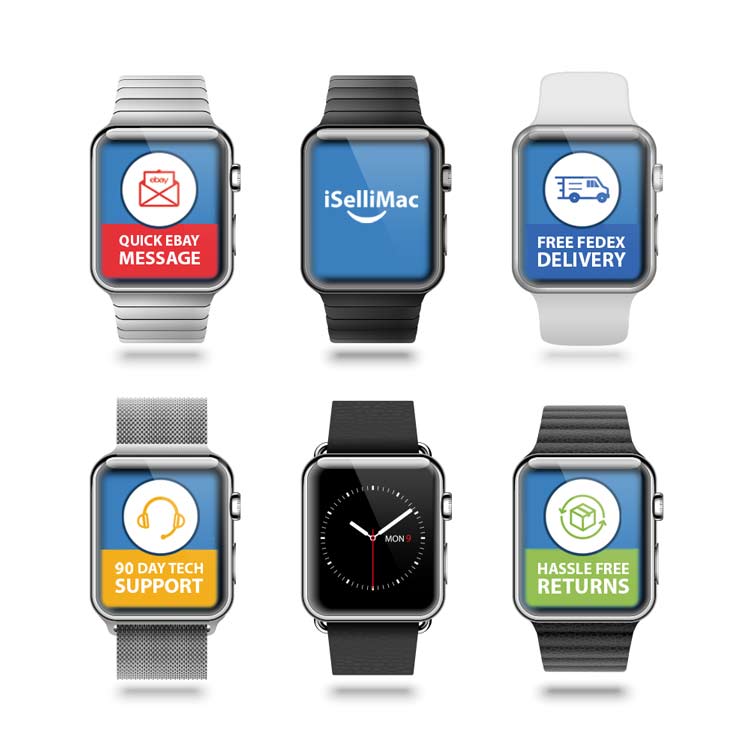
 Я много занимаюсь спортом и состою во множестве дополнительных клубов и групп, и у меня есть абсолютно МНОГО разных будильников, чтобы быть уверенным, что я успеваю все вовремя. ОДНАКО, всякий раз, когда эти определенные вещи заканчиваются в течение года (например, футбол и/или борьба), мне всегда приходится прокручивать свои будильники и пытаться отключить все эти конкретные будильники для этих конкретных вещей, и это всегда отнимает много времени и раздражает. Если бы вы добавили способ создавать категории и добавлять будильники в установленные категории, где вы могли бы включать и выключать их все одним щелчком мыши, это было бы НАМНОГО лучше.
Я много занимаюсь спортом и состою во множестве дополнительных клубов и групп, и у меня есть абсолютно МНОГО разных будильников, чтобы быть уверенным, что я успеваю все вовремя. ОДНАКО, всякий раз, когда эти определенные вещи заканчиваются в течение года (например, футбол и/или борьба), мне всегда приходится прокручивать свои будильники и пытаться отключить все эти конкретные будильники для этих конкретных вещей, и это всегда отнимает много времени и раздражает. Если бы вы добавили способ создавать категории и добавлять будильники в установленные категории, где вы могли бы включать и выключать их все одним щелчком мыши, это было бы НАМНОГО лучше. Эти корректировки в конечном итоге сделают приложение намного лучше, чем сейчас.
Эти корректировки в конечном итоге сделают приложение намного лучше, чем сейчас. Теперь мне приходится использовать несколько будильников, так как я никогда не верю, что повтор будет работать. Я не могу вспомнить, когда именно я начал замечать это, но я думаю, что это могло быть после обновления. В любом случае, после того, как я всю жизнь пользуюсь приложением Apple Clock, я подумываю удалить его и найти другое. Я думаю, что этим приложением просто пренебрегли или его приоритет был снижен, и разработчики нуждаются в небольшом TLC, иначе больше людей перестанут его использовать.
Теперь мне приходится использовать несколько будильников, так как я никогда не верю, что повтор будет работать. Я не могу вспомнить, когда именно я начал замечать это, но я думаю, что это могло быть после обновления. В любом случае, после того, как я всю жизнь пользуюсь приложением Apple Clock, я подумываю удалить его и найти другое. Я думаю, что этим приложением просто пренебрегли или его приоритет был снижен, и разработчики нуждаются в небольшом TLC, иначе больше людей перестанут его использовать. Пролистывание влево и вправо для удаления будильника действительно нужно, это подходящий инструмент для чего-то такого важного. Он должен, по крайней мере, и я подчеркиваю, как минимум спросить вас, уверены ли вы, что хотите его удалить. Это не приложение супермаркета с купонами, где при прокрутке вы можете случайно активировать что-то без потерь и без выигрыша. Меня тошнит от этого приложения, я думал, что это стандартное приложение, поставляемое с телефоном, и хотя оно, вероятно, действительно поставлялось с ним, я даже не был уверен, что его можно удалить до сегодняшнего дня, потому что я никогда не удосужился посмотреть. Сделайте себе одолжение, продолжайте искать замену, если вам придется идти по одному, потому что этот не режет. И, разработчик, вы не обманете нас, когда эти люди пишут обзоры, дающие пятизвездочные обзоры, и поглаживают вас, говоря вам, чтобы вы не беспокоились о плохих отзывах. Скажи своей сестре, чтобы она оставалась дома, у нее есть дела поважнее, чем вытереть твои слезы.
Пролистывание влево и вправо для удаления будильника действительно нужно, это подходящий инструмент для чего-то такого важного. Он должен, по крайней мере, и я подчеркиваю, как минимум спросить вас, уверены ли вы, что хотите его удалить. Это не приложение супермаркета с купонами, где при прокрутке вы можете случайно активировать что-то без потерь и без выигрыша. Меня тошнит от этого приложения, я думал, что это стандартное приложение, поставляемое с телефоном, и хотя оно, вероятно, действительно поставлялось с ним, я даже не был уверен, что его можно удалить до сегодняшнего дня, потому что я никогда не удосужился посмотреть. Сделайте себе одолжение, продолжайте искать замену, если вам придется идти по одному, потому что этот не режет. И, разработчик, вы не обманете нас, когда эти люди пишут обзоры, дающие пятизвездочные обзоры, и поглаживают вас, говоря вам, чтобы вы не беспокоились о плохих отзывах. Скажи своей сестре, чтобы она оставалась дома, у нее есть дела поважнее, чем вытереть твои слезы.

 Встроенные часы iPhone истекают, и бывают моменты, когда мне нужно видеть, который сейчас час. Эти часы работают всю ночь, дают мне пять вариантов будильника и позволяют мне выбирать музыку, под которую я хочу просыпаться.
Встроенные часы iPhone истекают, и бывают моменты, когда мне нужно видеть, который сейчас час. Эти часы работают всю ночь, дают мне пять вариантов будильника и позволяют мне выбирать музыку, под которую я хочу просыпаться.  Мне нравится выбор циферблатов, выбор будильника и все другие доступные параметры настроек.
Мне нравится выбор циферблатов, выбор будильника и все другие доступные параметры настроек.  владелец карты), и/или кто путешествует и не хочет брать с собой дорожные часы или зависеть от будильника в отеле.
владелец карты), и/или кто путешествует и не хочет брать с собой дорожные часы или зависеть от будильника в отеле. Я буквально использую это на каждом устройстве IOS, которое у меня есть. Это так хорошо.
Я буквально использую это на каждом устройстве IOS, которое у меня есть. Это так хорошо.
 Полнокоби -будильник — бул. Музыка
Полнокоби -будильник — бул. Музыка 1 или более поздней версии
1 или более поздней версии Вы также можете поставить свой гаджет и использовать его в качестве фоторамки, когда он не используется в качестве будильника.
Вы также можете поставить свой гаджет и использовать его в качестве фоторамки, когда он не используется в качестве будильника. Поскольку вы читаете это и ищете лучшее приложение для будильника для iPhone, это приложение с говорящим будильником оправдает ваши ожидания.
Поскольку вы читаете это и ищете лучшее приложение для будильника для iPhone, это приложение с говорящим будильником оправдает ваши ожидания. Повтор, фоновый режим, множество мелодий будильника и другие функции включены в приложение.
Повтор, фоновый режим, множество мелодий будильника и другие функции включены в приложение. : часы. , Мировое время
: часы. , Мировое время 0 или более поздней версии
0 или более поздней версии Это обязательное приложение для всех, будь то сова или жаворонок.
Это обязательное приложение для всех, будь то сова или жаворонок. Следующие шаги показывают, как это делается в iOS 16.
Следующие шаги показывают, как это делается в iOS 16.
 Следующие шаги покажут вам, как это делается…
Следующие шаги покажут вам, как это делается…
 В этой статье показано, как персонализировать экран блокировки вашего iPhone в iOS 16.
В этой статье показано, как персонализировать экран блокировки вашего iPhone в iOS 16. Его можно превратить в кошку, собаку, ежа, лису или аксолотля, а …
Его можно превратить в кошку, собаку, ежа, лису или аксолотля, а … , 4:26 по тихоокеанскому времени, автор Сами Фатхи. клиенты, все еще использующие AirPods Pro первого поколения или более старые модели AirPods, могут воспользоваться несколькими новыми функциями и изменениями.
, 4:26 по тихоокеанскому времени, автор Сами Фатхи. клиенты, все еще использующие AirPods Pro первого поколения или более старые модели AirPods, могут воспользоваться несколькими новыми функциями и изменениями. Проблема не затрагивает встроенное приложение «Камера».
Проблема не затрагивает встроенное приложение «Камера». ..
.. И это бесплатно!
И это бесплатно!

 1144
1144 